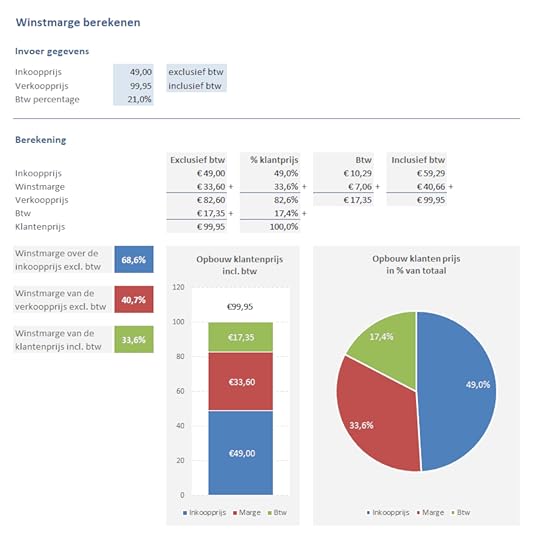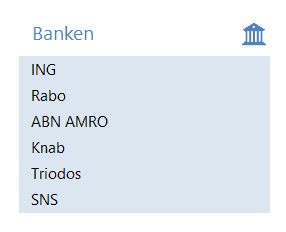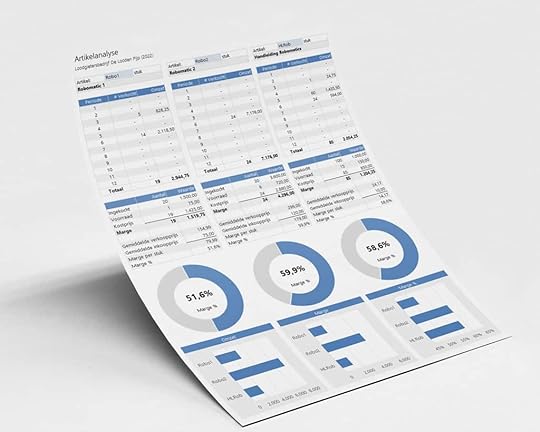Stephan Zwanikken's Blog
December 23, 2024
Jaarafsluiting instructies 2024
Nu 2024 weer ten einde loopt, moet je je gereed gaan maken voor de jaarafsluiting. Je sluit de administratie van 2024 en opent die van 2025. In dit document leg ik je stap-voor-stap uit hoe je dat doet. Maak je niet druk, want ook jij kunt dit gewoon zelf.
De belangrijkste stappen voor Boekhouden in Excel staan hieronder voor je op een rijtje.
DOWNLOAD JAARAFSLUITINGSINSTRUCTIES IN PDF
Stap 1 Doorloop de checklist JaarafsluitingIn hoofdstuk 19 van Het grote geldboek voor de kleine ondernemer vind je een handige checklist Jaarafsluiting om ervoor te zorgen dat je niks vergeet. De checklist bevat 32 praktische onderwerpen zoals: maak een back-up van je administratie, tel de kas en voorraden, boek de afschrijvingen, bereken de fiscale bijtelling van de auto van de zaak, controleer tussenrekeningen, bepaal eventuele voorzieningen etc. De lijst is te groot om die hier in zijn geheel op te noemen. Koop gewoon het boek! Je zult er geen spijt van krijgen. Ik beloof je dat je die kleine investering van € 35,50 terugverdient! Er staan namelijk meer dan 100 praktische tips, gratis downloads, handige checklists, stappenplannen en waardevolle adviezen in.
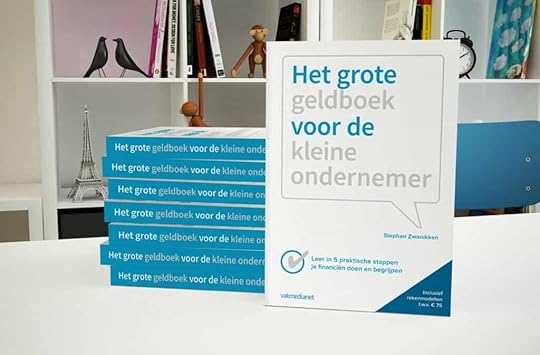
https://www.hetgrotegeldboek.nl
Eén belangrijke check moet je jaarlijks doen vóór het einde van het jaar doen!
Stap 2 Gebruik de investeringsaftrekControleer vóór het verstrijken van het jaar of je de grens van de investeringsaftrek (2024: € 2.800) hebt bereikt. Overweeg om een geplande investering nog dit jaar te doen als je die grens nog niet bereikt hebt. Je komt dan ook dit jaar in aanmerking voor 28% investeringsaftrek voor ál je investeringen.
Je nieuwe MacBook Pro van € 1.652 exclusief btw kan zo gauw een derde goedkoper worden! Geloof je me niet? Ik reken het even door met je. Stel je hebt in 2024 tot nu toe € 2.200 aan investeringen gedaan (uitgaven voor duurzame productiemiddelen boven € 450). Je zit dus net onder die grens. Als je die laptop volgend jaar wilt aanschaffen en dat is de enige investering die je in 2024 doet, dan loop je ook in 2024 de investeringsaftrek mis. Vervroeg je de aankoop naar dit jaar? Dan kost diezelfde laptop nog maar € 1.091 exclusief btw. Je hebt namelijk recht op € 1.079 ((€ 2.200 + € 1.652) x 28%) investeringsaftrek waarover je geen belasting hoeft te betalen. En val je in de 49,5% schaal, dan scheelt dat maar liefst € 534 ofwel ruim 32%!
Stap 3 Krijg checks op nulIs alles geboekt? Ga dan naar het tabblad Checks en controleer of alle checks op nul staan. Hieronder volgen enkele tips om mogelijke verschillen op te lossen.
Controleer eerst of er geen filters en/of foutmeldingen staan in de diverse tabbladen in de kolom Checks. Verwijder eventuele filters en los de foutmeldingen op.
Heb je ze opgelost en zijn er nog steeds verschillen bij Checks?
De meeste verschillen worden veroorzaakt, doordat je waarschijnlijk op een van de gereserveerde grootboekrekeningen een foutieve boeking hebt gemaakt, te weten: 1000 Kas, 1100 Bank, 1101 Bank 2, 1102 Bank 3, 1103 Bank 4, 1104 Bank 5, 1105 Bank 6, 1200 Debiteuren, 1220 Debiteuren oude jaren, 1600 Crediteuren, 1620 Crediteuren oude jaren en 3000 Voorraad.
Verschil in debiteuren of crediteuren? Controleer of je niet per ongeluk 1200/1220 en 1600/1620 door elkaar hebt gebruikt. Het kan ook zijn dat je per ongeluk een niet-bestaand factuurnummer hebt ingetypt.
Verschil in de btw? Heb je misschien in het bankboek de btw-kolom gebruikt bij ontvangst van debiteuren of betaling aan crediteuren. Dat is niet juist, want de btw heb je al geboekt bij de registratie van de factuur. Controleer ook of het gebruikte btw-tarief sluit met de omzetrekening. Filter bijvoorbeeld op btw-tarief 21% en controleer of je overal 8000 Omzet btw hoog hebt gebruikt. Doe hetzelfde voor de andere btw-tarieven.
Verschil in de kas/bank? Controleer of je het rekeningnummer voor de kas of bank hebt gebruikt in een van de dagboeken. De rekeningnummers 1000, 1100, 1101, 1102, 1103, 1104 en 1105 gebruik je alleen in de beginbalans. Wil je een overboeking maken van de ene bank naar de andere bank? Gebruik dan altijd 1190 Kruisposten in beide banken.
Kom je er desondanks niet helemaal uit en heb je wat hulp nodig? Laat dan eenmalig je boekhouding door ons controleren.
https://www.boekhoudeninexcel.nl/product/maatwerk/eenmalige-controle-boekhouding/
We helpen jou met het op nul krijgen van alle Checks. We controleren of je niks vergeten bent. Dat kan betekenen dat je zelf nog enkele zaken moet uitrekenen, uitzoeken en of boeken. We kijken of je logische grootboekrekeningen hebt geselecteerd. We helpen je met de aansluiting van de btw. Het kan zijn dat je dan nog een suppletieaangifte moet doen. We controleren het bestand op fouten en herstellen eventuele foutmeldingen (#VERW!)Stap 4 Voorkom een suppletieaangifte en/of naheffingsaanslagDeze stap is belangrijk! Voorkom een suppletieaangifte en/of naheffingsaanslag door extra goed op te letten bij de btw-aangifte van het vierde kwartaal of die van december. Er zijn twee zaken waar je op moet letten.
1. Rapporteer dezelfde omzetcijfersDe omzet volgens de aangifte inkomstenbelasting moet gelijk zijn aan de omzet die je rapporteert met de aangiften omzetbelasting. Als de Belastingdienst hier een verschil in vaststelt, dan kun je enige tijd later een brief verwachten. Je moet dit verschil dan verklaren. Dit kan bijvoorbeeld het geval zijn als je een duurzaam productiemiddel zoals een auto, machine of computer verkoopt. Die boek je bij verkoop niet op een omzetrekening, maar op een desinvesteringsrekening.
2. Factuur voorgaande periodeSoms kom je nog een factuur tegen die nog betrekking heeft op een voorgaande periode. Je boek de factuur dan netjes op de factuurdatum in. Maar omdat die datum in een voorgaande periode ligt, wordt de factuur ook meegeteld bij de btw-aangifte van diezelfde voorgaande periode. Maar je hebt voor die periode al je aangifte omzetbelasting gedaan. Je moet die extra factuur dus optellen bij je laatste aangifte.
Hoe doe je dat simpel? Je neemt de totalen van het gehele jaar en trekt daar de aangegeven bedragen van de voorgaande perioden vanaf. Je kunt het handmatig doen, maar gebruik bij voorkeur de handige rekentool ‘Btw-aangifte’ uit paragraaf 20.2 van Het grote geldboek voor de kleine ondernemer. Deze tool is onderdeel van de Ondernemen Toolkit en is inbegrepen bij de Premium-versie of hoger van Boekhouden in Excel.
Stap 5 Download de nieuwste versieHeb je de checklist Jaarafsluiting doorlopen? Staan alle checks op nul? Kloppen je btw-aangiften? Dan ben je nu klaar om een nieuwe administratie voor 2021 aan te maken. Download eerst de nieuwste versie van Boekhouden in Excel via jouw account of in het ledengedeelte.

Download dan ook meteen de Excel Workx Update Tool (sorry no Mac, PC only). Hiermee zet je razendsnel en geheel automatisch je (vaste) gegevens over in de nieuwe template van Boekhouden in Excel. Bekijk deze video of lees de handleiding hoe het werkt. Het is echt heel simpel.
Ben je eigenwijs en wil je desondanks toch handmatig je gegevens overzetten (of werk je op een Mac)? Selecteer de gegevens van de witte cellen in een tabblad, bijvoorbeeld de cellen D10 t/m W23 van het tabblad Klanten, rechtermuisklik, kies Kopiëren (of ctrl-C), ga naar cel D10 van het tabblad Klanten in versie 7.0, rechtsklik en HEEL BELANGRIJK! Kies Plakken speciaal, Waarden. Doe dit voor alle groepen van witte cellen per tabblad.
Je kunt ook een kopie opslaan van je huidige administratie als je graag wilt blijven werken in dezelfde versie.
Stap 7 Verleng je licentie op tijd en vraag de activatiecode aanVergeet niet om tijd je licentie te verlengen via jouw account. Zolang je een geldige licentie hebt, dan kun je zelf online je activatiecode aanmaken voor 2025. Zie ook dit blogartikel. Code kwijt? Neem dan even contact met ons op.
Ben je een van de gelukkigen met een levenslange licentie? Dan vraag je de activatiecode voor 2024 aan op de oude manier. Vul de activeringsheet in met jouw gegevens voor 2024 en stuur die in via https://support.boekhoudeninexcel.nl. Je krijgt je activatiecode bijna altijd binnen 24 uur (veelal sneller). De activeringsheet vind je ook in het ledengedeelte of in de download.
Vul de activatiecode voor 2025 in om je template te activeren en je kunt aan de slag.
Stap 8 Voer de beginbalans 2025 inEen van de moeilijkste taken is het opstellen van de beginbalans voor het volgende jaar. Vanaf versie 5.0 doet Boekhouden in Excel een beginbalansvoorstel op basis van de instellingen uit het rekeningschema.
In de kolom ‘Beginbalans’ van het rekeningschema staat het rekeningnummer waarop het saldo van de betreffende grootboekrekening wordt opgeteld voor de beginbalans van volgend jaar.
In principe hoef je die gegevens niet aan te passen, tenzij je weet waar je mee bezig bent.
Als je een nieuwe template start voor het volgende jaar, dan kun je deze beginbalans gebruiken in het tabblad Beginbalans.
Gebruik het filter in kolom F om rekeningen zonder waarden (nul) te verbergen. Klik hiervoor op het pijltje naast Saldo (cel F8) en deselecteer ‘Geen saldo’.
Let op! Als je hierna nieuwe transacties verwerkt dan moet je deze actie opnieuw doen!
Stap 9 Vul nog openstaande facturen inIn je oude boekhouding zie je precies welke facturen nog niet (geheel) zijn betaald. In de beginbalans staan openstaande facturen op 1220 Debiteuren oude jaren en 1620 Crediteuren oude jaren.
Vul nu bij Bewaking – Verkoop oude jaren en Inkoop oude jaren de laatste facturen in die nog (deels) betaald moeten worden.
Je administratie is nu gereed voor 2025!
Stap 10 Stel de jaarrekening op in enkele minutenBeschik je over een licentie voor de Ultimate Edition of hoger? Dan kun je in het ledengedeelte ook de template Jaarrekening in Excel t.w.v. € 47 geheel gratis downloaden. Volg de instructies en je jaarrekening is klaar in enkele minuten.
Wil je een meer uitgebreide en professionelere jaarrekening?Overweeg dan om een licentie van Jaarrekening in Excel 2.5 Pro Editie te kopen.
Met de Jaarrekening in Excel 2.5 Pro Editie, kun je:
Zelf een eenvoudige een complete jaarrekening opstellen met standaard business software die je al bezit. Maak je geen zorgen, dit is een bijzonder eenvoudig proces, zelfs de meest ongeorganiseerde, niet technische persoon begrijpt dit. Binnen 10 minuten de jaarrekening opstellen van je eigen onderneming of die van je klanten. Fatale fouten voorkomen dankzij de ingebouwde integriteitscontroles in de template. De jaarrekening simpel en snel aanmaken en printen of opslaan als PDF-bestand voor verzending naar je klant, bank of andere betrokkenen. Honderden euro’s besparen op dure rapportagesoftware. Geen maandelijkse abonnementskosten, maar een eenmalige betaling.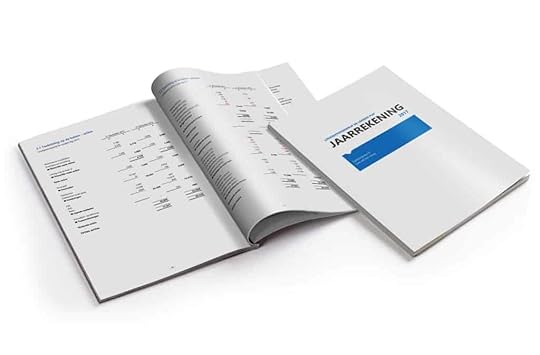
https://www.boekhoudeninexcel.nl/product/jaarrekening/jaarrekening-in-excel-pro/
Wil je alles liever uitbesteden?We helpen je graag. Laat jouw administratie dan netjes afsluiten en overzetten naar de nieuwste versie van Boekhouden in Excel. Nu inclusief jaarrekening.
https://www.boekhoudeninexcel.nl/product/maatwerk/jaarafsluiting-en-overzetten-administratie/
Stap 11 Doe aangifte inkomsten- of vennootschapsbelastingVeel ondernemers hadden moeite met het invullen van de winst- en verliesrekening en balans tijdens de aangifte inkomsten- of vennootschapsbelasting, omdat de indeling verschilt van Boekhouden in Excel. Om dit te vergemakkelijken is hiervoor een invulschema opgesteld. Het schema volgt exact de categorieën die de belastingdienst gebruikt.
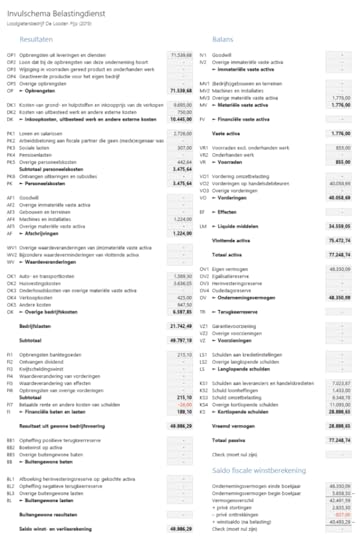
Stap 12 Deponeer de jaarstukken bij de KvK
Heb je een bv of andere rechtspersoon? Dan moet je jaarlijks ook de jaarstukken deponeren bij de Kamer van Koophandel. Om je te helpen hebben we een simpel, maar effectief Word-sjabloon gemaakt die je kunt gebruiken. Met daarin:
Voorpagina Balans Grondslagen van waardering en resultaatbepaling Toelichtingen Notulen aandeelhoudersvergadering (deze pagina niet publiceren)https://www.boekhoudeninexcel.nl/product/overige/publicatie-jaarstukken-kvk/
Stap 13 Bereken of je nog geld terugkrijgt van de BelastingdienstHeb je de definitieve aanslag inkomstenbelasting ontvangen? Of die van vorig jaar? En heb je wisselende inkomens gekend? Bereken dan of je nog belasting terugkrijgt met belastingmiddeling.
Lees in dit artikel meer over Middeling en de voorwaarden die haar aan verbonden zijn. Uit ervaring weet ik dat middeling al snel de moeite loont. Het kan je letterlijk duizenden euro’s opleveren!
Het berekenen is voor veel mensen een lastige opgave, daarom hebben wij een template gemaakt die belastingmiddeling geheel automatisch voor je uitrekent. En als klap op de vuurpijl is de brief aan de Belastingdienst ook direct klaar.
Met deze tool kun je:
Exact (automatisch) berekenen hoeveel je (eventueel) terugkrijgt van de belastingdienst
Direct de brief aan de belastingdienst printen
Het enige wat je nodig hebt zijn de definitieve aanslagen van de betreffende kalenderjaren. Dit sjabloon is geschikt voor de jaren 2001 t/m 2024. 2024 is overigens het laatste jaar waarvoor dit kan helaas…
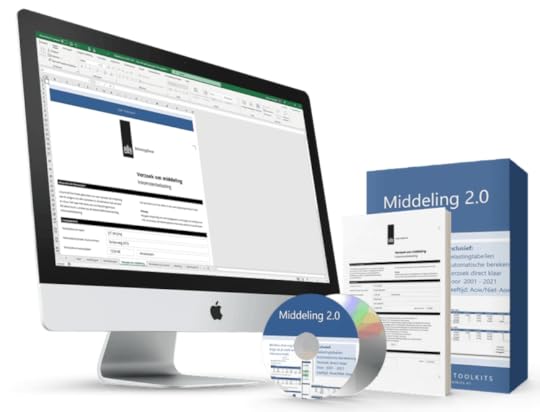
https://www.boekhoudeninexcel.nl/product/zzp-en-ondernemen/middeling/
Stap 14 Maak een plan voor 2025Zelf maak ik ieder jaar rond oktober/november mijn businessplan op 1 A4’tje volgens de methode van Marc van Eck. Dit ene velletje papier wat ik maak ter voorbereiding voor de begroting beantwoordt vragen zoals:
Wat voor soort ondernemer wil ik zijn en wat vind ik echt belangrijk?
Wat wil ik graag bereiken?
Wie zijn mijn klanten of welke doelgroepen wil ik helpen?
Met welke problemen wil ze helpen en op welke manier?
Welke nieuwe producten en/of diensten ga ik aanbieden?
Wat zijn mijn kwantitatieve doelstellingen voor volgend jaar? Bijvoorbeeld:
Hoeveel omzet wil ik maken per productgroep?
Hoeveel nieuwe leads wil ik genereren?
Met welke frequentie schrijf ik blogartikelen?
Welke klanttevredenheid wil ik scoren?
Hoe ga ik deze doelstellingen behalen? Wat zijn mijn strategieën?
Hoe meet ik of deze strategieën werken?
En hoe ziet mijn actieplan er voor volgend jaar uit? Wat gaat mijn team doen en wanneer?
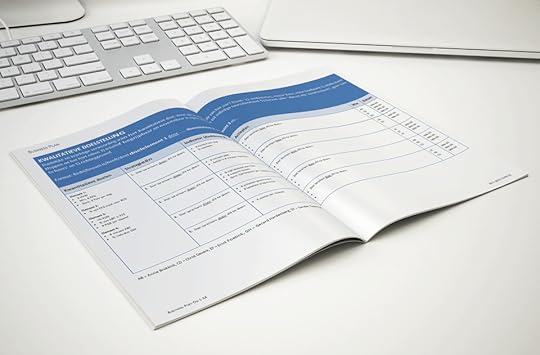
Nu ik weet wat mijn doelen zijn voor volgend jaar maak ik een planning voor 2025 met behulp van mijn Business Planner. Dat is een tool die helpt om mijn lange en korte termijnplannen op te delen en te integreren in mijn dagelijks leven. En voor de begroting 2025 geeft me dat heel veel duidelijkheid.
Elke deel van de Business Planner geeft genoeg structuur om te dienen als solide uitgangspunt, terwijl er nog steeds voldoende ruimte is voor aanpassingen. Het ontwerp balanceert structuur en flexibiliteit, waardoor ik dit eenvoudig kan toepassen in mijn alledaags leven. De Business Planner neemt mijn lange termijn doelstellingen en deelt ze op in kleinere maandelijkse, wekelijkse en dagelijkse stappen.
De jaarindeling helpt mij om een jaarplan te maken om mijn doelen te bereiken. Deze indeling kan worden gebruikt om checkpoints en deadlines te markeren in de maand- en weekindeling. Ik stel focus punten voor elke maand en besluit welke projecten ik wil uitvoeren. Bijvoorbeeld: de ontwikkeling en lancering van een nieuwe Excel-template.
De maandindeling helpt mij voort te borduren op de vorige maand. Ik definieer mijn belangrijkste doelen, vertaal mijn doelen in actiestappen en deadlines. Alle gegevens uit de jaarindeling worden eveneens getoond, zodat mijn maandplanning snel klaar is.
De weekindeling stelt mijn zakelijke en persoonlijke doelen in de context van mijn dagelijkse verantwoordelijkheden. Elke week heeft gedeeltes om mijn wekelijkse en dagelijkse focuspunten op te schrijven, afspraken te plannen, tijd te reserveren voor zowel persoonlijke als zakelijke taken per prioriteit, goede dingen die gebeuren te noteren en een lege ruimte die ik wekelijks naar behoefte kan aanpassen.
Wekelijkse voorbereidingsroutine
Iedere zondag gebruik ik 30-60 minuten om mijn week voor te bereiden. Ik doorloop de volgende stappen:
Ik voer al mijn verplichte afspraken in mijn agenda, zowel zakelijk als persoonlijk.
Dan maak ik een lijst van alle to do’s die week (in volgorde van prioriteit) inclusief de stappen van mijn Business Plan.
In het vakje links van de taak, schrijf ik het aantal minuten die nodig zijn om de taak te voltooien.
Ik start met de hoogste prioriteit, en noteer de taken in passende tijdvakken in mijn agenda.
Ik vul de focus voor alle dagen in en beslis wat het ene ding is dat af moet deze week en ik plaats dat in het bovenste deel.
EXTRA CREDIT: Om de volgende dag goed voor te bereiden gebruik ik de avond daarvoor 5-10 minuten om de agenda te overzien en maak ik wijzigingen indien nodig. Bijvoorbeeld: als een vriend mij vraagt om mee te gaan sporten, dan pas ik mijn schema daarop aan.
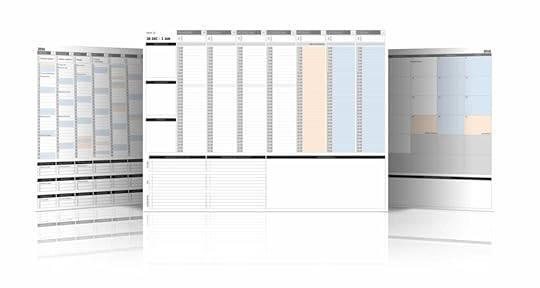
Stap 15 Stel je financieel plan op voor 2024
En daarna maak ik het financieel plan voor mijn bedrijf. En dat is een stuk simpeler nu ik precies weet wat ik wanneer ga doen. Ik weet bijvoorbeeld:
welke nieuwe producten ik wil ontwikkelen en lanceren de marketingactiviteiten die ik ga doen, bijvoorbeeld: mailings, Google AdWords, Facebook advertenties etc. investeringen die ik ga doen om deze plannen te realiseren trainingen die ik wil volgen om mijzelf verder te ontwikkelen kosten die ik moet maken om mijn doelen te halenWaarom de begroting 2025 maken?Meer dan de helft van alle kleine ondernemingen met minder dan vijf werknemers stelt nooit een budget op. Deze ondernemingen komen met allerlei excuses, zoals: ‘Ik kan mijn omzet niet voorspellen’ en ‘Het kost te veel tijd’. Bedrijven die al wat langer meedraaien, begrijpen het belang van plannen en meten wel. Zonder een goed financieel plan is het bijna onmogelijk om intelligente financiële beslissingen te nemen voor je bedrijf. Het maandelijkse budgetrapport is het meest basale managementrapport. Het toont de ontwikkeling van de omzet en kosten ten opzichte van je budget.
Vier redenen om de begroting 2025 te makenEen begroting stel je op om de financiële haalbaarheid van je plan te toetsen. Het is niet slim om een onderneming te starten die onvoldoende winstgevend kan te zijn. Misschien ben je na het opstellen van je financieel plan wel een droom armer, maar je hebt jezelf ook een hoop narigheid bespaard. Je hebt nog altijd de kans om te starten als ondernemer als je een beter idee krijgt.
Een begroting koppelt de middelen aan de doelstellingen en strategieën. Het businessplan helpt bij het bepalen van de benodigde investeringen en de kosten. De begroting helpt bij het plannen ervan.
Met een goed financieel plan ben je in staat om je handelingen te monitoren en de prestaties van je onderneming te beoordelen en verbeteren. De ontwikkeling van de opbrengsten, kosten en geldmiddelen kun je scherper in de gaten houden door de begroting te vergelijken met de realisatie. Op die manier kun je tijdig ingrijpen, bijvoorbeeld door je verkoopinspanningen te verhogen of je hand op de knip te houden.
Tot slot is het financieel plan een uitstekend communicatiemiddel. Je kunt alle betrokkenen in financiële bewoordingen informeren over je plannen en strategieën.
Hoe maak ik de begroting 2025?
Mijn begroting 2025 maak ik met mijn Financieel Plan in Excel in de volgende 5 stappen:
Als eerste stel ik de exploitatiebegroting op, oftewel de begrote winst- en verliesrekening voor 2025. Ik bepaal mijn omzet, kostprijs verkopen en operationele kosten voor 2025. Vooraf bereken ik ook hoeveel inkomstenbelasting ik moet betalen, zodat ik niet voor nare verrassingen kom te staan.
Mijn begroting 2025 bevat ook mijn investeringsbegroting. Ik bepaal dus welke grote uitgaven ik ga doen om mijn plannen te realiseren. De afschrijvingen van vorige en nieuwe investeringen worden nu automatisch uitgerekend.
Verder maak ik een financieringsplan. Nu ik weet wat ik nodig heb voor het runnen van mijn bedrijf (1 en 2), bepaal ik hoe ik dat allemaal ga betalen. Moet ik geld lenen volgend jaar? Of breng ik privé geld of goederen in? Of kan ik nog ergens subsidie voor aanvragen?
En natuurlijk moet ik ook leven, dus stel ik mijn privébegroting Hiermee bepaal ik hoeveel inkomen ik uit mijn bedrijf nodig heb. Ik weet dan precies hoeveel geld ik mag uitgeven om van te leven en leuke dingen te doen.
En als laatste stap stel ik mijn liquiditeitsprognose Dit is wel de moeilijkste, maar ook de belangrijkste stap! Als ik dit goed doet, dan weet ik wat er in welke periode aan geld binnenkomt en uitgaat. Ik weet dan al van tevoren waar ik eventueel in geldnood kom.
Wat maakt het maken van een financieel plan moeilijk?
Het bepalen van je plannen voor volgend jaar is al een uitdaging op zich. Dit plan vertalen in een financieel plan is ook niet gemakkelijk. Want hoe knoop je al die plannen aan elkaar?
Hoe wordt de begroting 2025 maken wel eenvoudig?Als je een goede template gebruikt, dan wordt het bijna kinderspel. Ik gebruik Financieel Plan in Excel 3.0. Dit is een volledig geïntegreerde planningstoolkit voor alle delen van de begroting 2024. Ik hoef mijn gegevens maar één keer in te voeren en alle rapportages worden automatisch gegenereerd!
Maar hoe weet ik dan of alles juist aan elkaar is geknoopt?Dat is simpel. Omdat óók de geprognosticeerde balans uit dit systeem rolt. In mijn boek Het grote geldboek voor de kleine ondernemer sta ik in hoofdstuk 11 stil bij de drie documenten van de jaarrekening:
de winst- en verliesrekening
de balans
en het kasstroomoverzicht (cashflow)
Deze drie documenten zijn onlosmakelijk met elkaar verbonden. Elke financiële transactie heeft namelijk effect op 1 of meerdere van deze documenten. De winst- en verliesrekening vertelt je hoe winstgevend je bedrijf is. De balans laat zien wat je onderneming bezit op een bepaald moment en hoe dat is betaald (gefinancierd). En nu komt het mooie! Het kasstroomoverzicht verklaart het verschil tussen de begin- en eindstand van je bank- en kasstanden in een bepaalde periode. En cash is een van de bezittingen van je onderneming.
Het Financieel Plan in Excel maakt dus automatisch de begrote winst- en verliesrekening (de exploitatiebegroting), de verwachte kasstromen (de liquiditeitsprognose) en de geprognosticeerde balans. Hiermee zie ik nu al hoe goed mijn bedrijf in staat is om winst om te zetten in cash!
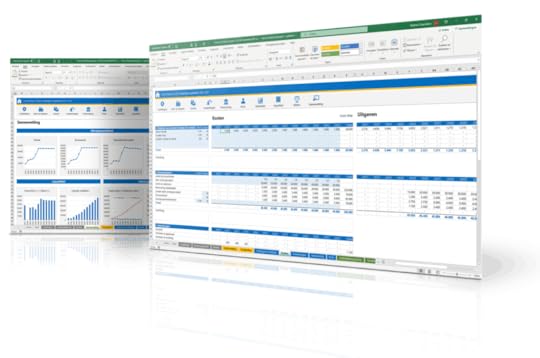
Stel het financieel plan van jouw onderneming op met deze volledig geïntegreerde planningstoolkit. Je hoeft niks meer zelf aan elkaar te knopen! Verkrijgbaar als jaarplan, meerjarenplan of in een bundel.
Dit volledige geïntegreerde plan bevat:
exploitatiebegroting: omzet, kosten en winst liquiditeitsprognose: inkomsten, uitgaven en saldo liquide middelen investeringsbegroting: aanschaf en afschrijving productiemiddelen zoals auto’s, computers, inventaris financieringsplan: inbreng eigen middelen en leningen privébegroting: privé inkomsten en uitgaven balans: overzicht van bezittingen en eigen vermogen + schulden inkomstenbelasting/vennootschapsbelasting: nauwkeurige berekening van te betalen belasting btw-overzichten: berekening btw-afdrachtBezoek ook onze websiteOmdat ik zo enthousiast ben over Financieel Plan in Excel 3.0 heb ik dit product zelfs een eigen website gegeven. Op https://www.financieelplaninexcel.nl:
lees je ook jij geld en tijd bespaart bij het maken van je begroting ontdek je alle functies en mogelijkheden kun je voorbeeld begrotingen bekijken en je welke bonussen je nu tijdelijk krijgt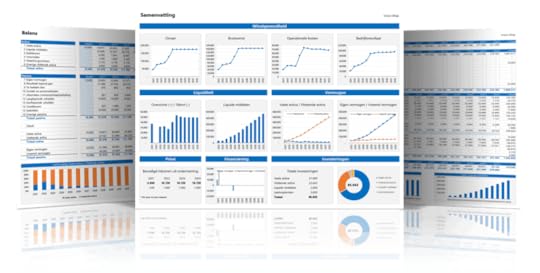
Checklist jaarafsluiting
Vink hieronder alle stappen van de jaarafsluiting af, zodra je ze hebt afgerond:
Stap 1. Doorloop de checklist Jaarafsluiting Stap 2. Gebruik de investeringsaftrek Stap 3. Krijg checks op nul Stap 4. Voorkom een suppletieaangifte en/of naheffingsaanslag Stap 5. Download de nieuwste versie Stap 6. Zet je gegevens over met de Excel Workx Update Tool Stap 7. Verleng je licentie en vraag de activatiecode aan Stap 8. Voer de beginbalans 2025 in Stap 9. Vul nog openstaande facturen in Stap 10. Stel de jaarrekening op in enkele minuten Stap 11. Doe aangifte inkomsten- of vennootschapsbelasting Stap 12. Deponeer de jaarstukken bij de KvK Stap 13. Bereken of je nog geld terugkrijgt van de Belastingdienst Stap 14. Maak een plan voor 2025 Stap 15. Stel je financieel plan op voor 2025DOWNLOAD JAARAFSLUITINGSINSTRUCTIES IN PDF
Het bericht Jaarafsluiting instructies 2024 verscheen eerst op Boekhouden in Excel.
[UPDATE] Boekhouden in Excel 11.0 met automatische boekingen o.b.v. tegenrekening
Ook dit jaar heb ik weer enkele grotere en kleinere verbeteringen doorgevoerd in het beste boekhoudpakket in Excel. Ik moet zeggen dat het zo langzamerhand wel steeds moeilijker wordt om met nieuwe ideeën te komen.
Maar gelukkig zijn er behulpzame gebruikers die me attenderen op slimme wijzigingen. Ik vraag ieder jaar wat jullie wensen zijn en ook nu kreeg ik waardevolle tips. Raadpleeg altijd ook het Versiebeheer om te zien wat er allemaal wijzigt.
In dit blogartikel ontdek je de belangrijkste nieuwe functionaliteiten en verbeteringen van Boekhouden in Excel 11.0 en lees je hoe je kunt updaten naar de nieuwste versie.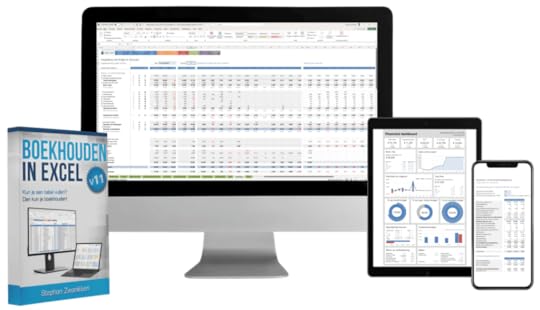
Bekijk onderstaande video waarin alle (belangrijke) wijzigingen getoond worden.
BELANGRIJKSTE WIJZIGINGENHieronder volgt een korte toelichting op de 5 belangrijkste wijzigingen van Boekhouden in Excel 11.0.
1. Automatische selectie grootboekrekening o.b.v. tegenrekeningAls je een van de handige (aangepaste) importmodules gebruikt en je houdt tegelijk een lijst bij met veel voorkomende tegenrekeningen, dan worden veel posten in je bankboek automatisch geboekt op de betreffende grootboekrekening.
Het werkt als volgt:
Maak een lijst aan van veel voorkomende tegenrekeningen op je bankafschriften. Denk bijvoorbeeld aan: verzekeringspremies die maandelijks worden geïnd bankkosten die in rekening worden gebracht overboekingen naar je privérekening etc. Kies een grootboekrekening die je vrijwel altijd gebruikt bij die posten. Importeer je banktransacties met een van de importmodules. De grootboekrekening wordt nu automatische geselecteerd.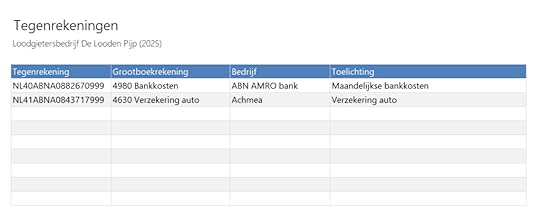 2. Projectcode bij banken toegevoegd
2. Projectcode bij banken toegevoegdVanaf nu kun je ook omzet of kosten rechtstreeks vanuit de bank boeken op een project. Je hoeft dan niet persé het verkoopboek of inkoopboek te gebruiken.
Zoals je ziet is de volgorde van de kolommen gewijzigd. De grootboekrekening (lichtblauwe kolom) staat nu achteraan. Dit is nodig anders worden de formules in die kolom overschreven als je banktransacties vanuit de importmodules kopieert.
Omdat de kolommenstructuur is gewijzigd moet je ook de nieuwe importmodules gebruiken. Die vind je in het ledengedeelte.
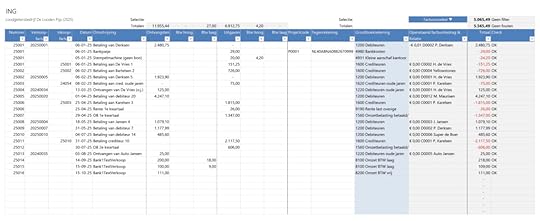
Ik heb eindelijk een oplossing gevonden om ook de oude facturen van voorgaande jaren op te nemen in de lijst met openstaande facturen. Nu zie je altijd álle facturen die nog openstaan. Dat helpt je meteen te herinneren dat je die nog te vorderen hebt of moet betalen.
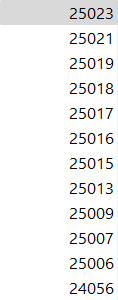
Zoals je hierboven ziet kun je de lijst oplopend of aflopend sorteren. Dat kies je bij Instellingen onder Financiële gegevens (rechts).

Op verzoek heb ik ook een extra kolom toegevoegd waarin je het factuurnummer van de leverancier kunt verwerken. Zo kun je facturen sneller opzoeken als dat nodig is.
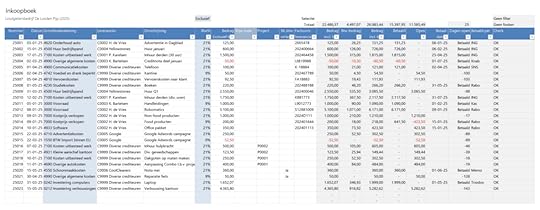
Alle andere wijzigingen in Boekhouden in Excel 11.0 lees je bij Versiebeheer.
DEMONSTRATIE EXCEL WORKX UPDATE TOOLBekijk in deze video hoe je jouw gegevens razendsnel en geheel automatisch overzet in de nieuwste versie van Boekhouden in Excel.
VEEL GESTELDE VRAGENMoet ik opnieuw betalen voor deze update?Nee, alle updates van Boekhouden in Excel zijn gratis zolang je een geldige licentie hebt.
Hoe moet ik de nieuwe versie downloaden?Vanaf nu kun je Boekhouden in Excel 11.0 downloaden via het ledengedeelte van de website of bij jouw downloads in je account. Als je meer dan het standaard aantal regels denkt nodig te hebben, download dan de extra grote variant (met dubbel aantal regels).
Ik heb al een activatiecode voor 2025, moet ik nu een nieuwe activatiecode maken voor versie 11.0?Nee, je kunt gewoon je oude activatiecode van 2025 gebruiken. Je hoeft dus geen nieuwe activatiecode aan te maken voor 2025 als je dat al had gedaan. Bekijk hier hoe je zelf je de activatiecode aanmaakt in jouw account.
En mijn maatwerk dan?Maatwerk wat je in het verleden hebt laten doen, wordt niet automatisch overgenomen. Dit moet je wederom aanvragen en afrekenen of je kunt jouw oude versie blijven gebruiken.
Hoe neem ik versie 11.0 in gebruik?De meeste mensen stappen per 1/1 over op een nieuwe versie, omdat je dan alleen de vaste gegevens hoeft over te nemen: klanten, leveranciers, producten & diensten, projecten, instellingen en eventueel jouw aangepaste rekeningschema. Maar dankzij de gratis ExcelWorkx Update Tool kun je nu altijd tussendoor overstappen.
Hoe zet ik mijn gegevens over?Heel makkelijk. Gebruik de nieuwe gratis ExcelWorkx Update Tool. Selecteer je oude bestand met gegevens, selecteer je nieuwe lege template en druk op de kopieerknop.
Ben je eigenwijs en wil je desondanks toch handmatig je gegevens overzetten (of gebruik je een Mac)? Selecteer de gegevens van de witte cellen in een tabblad, bijvoorbeeld de cellen D10 t/m W23 van het tabblad Klanten, rechtermuisklik, kies Kopiëren (of ctrl-C), ga naar cel D10 van het tabblad Klanten in versie 11.0, rechtsklik en HEEL BELANGRIJK! Kies Plakken speciaal, Waarden. Doe dit voor alle groepen van witte cellen per tabblad.
Kunnen jullie dit voor me doen?Voor een kleine vergoeding van € 50 zetten wij jouw administratie over in de nieuwste versie. We zetten dan ook de door jou aangepaste factuursjabloon over. Bestel dan dit maatwerk.
JOUW REACTIE? VERZOEKEN/IDEEËN?Kun je deze update waarderen of heb je nog ideeën? Laat s.v.p. hieronder weten wat je ervan vindt. Dat vinden we erg leuk om te lezen en zullen er ook op antwoorden.
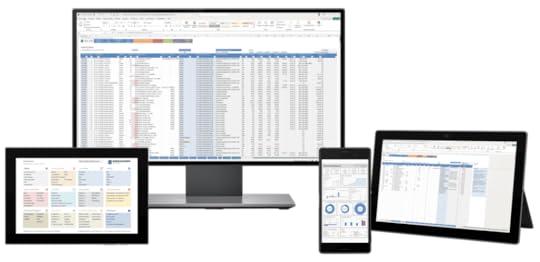
Het bericht [UPDATE] Boekhouden in Excel 11.0 met automatische boekingen o.b.v. tegenrekening verscheen eerst op Boekhouden in Excel.
September 19, 2024
Winstmarge berekenen – hoe doe je dat?
De winstmarge berekenen is voor veel ondernemers (nog) een uitdaging. Voor de detailhandel is het van levensbelang om hier geen fouten in te maken. Want van de marge op verkochte producten moet je alle overige kosten betalen. Als je een webshop of fysieke winkel hebt, dan spreek je van een retail marge. Deze marge is de winst die je maakt op elke verkoop. Maar let op, de retail marge berekenen we net even anders.
In dit artikel ontdek je:
Wat is de winstmarge? Hoe moet je de winstmarge berekenen? En hoe bereken je de retailmarge? Waarom is winstmarge belangrijk?Wat is winstmarge?De winstmarge is een percentage dat aangeeft hoeveel winst je maakt op elke euro omzet. Het laat zien hoe efficiënt je bedrijf is in het genereren van winst in verhouding tot de omzet. Er zijn verschillende soorten winstmarges, maar de meest gebruikte zijn:
Brutowinstmarge: dit is de verhouding tussen de brutowinst (omzet minus kosten van verkochte goederen) en de omzet. Bedrijfswinstmarge: dit is de verhouding tussen de operationele winst en de omzet. Nettowinstmarge: dit is de verhouding tussen de nettowinst (na belastingen en overige kosten) en de omzet. Retailmarge: dit is de verhouding tussen de prijs van het product voor klanten en de inkoopkosten van het product.In dit artikel ga ik verder op de brutowinstmarge en de retail marge, want daar worden de meeste rekenfouten gemaakt door ondernemers.
Winstmarge berekenenOm de winstmarge te berekenen heb je de verkoopprijs en inkoopprijs nodig. Bereken de winstmarge met de volgende formule:
Winstmarge = (verkoopprijs – inkoopprijs) / verkoopprijs x 100%
In de meeste gevallen gebruik je de prijzen exclusief btw. De winstmarge is dus een percentage van de verkoopprijs exclusief btw.
Retail marge berekenenMaar bij de retailmarge gaan we net iets anders met deze getallen om. De retailmarge druk je uit als een factor van de inkoopprijs exclusief btw. De retailmarge bereken je met de volgende formule:
Retailmarge = verkoopprijs voor de klant inclusief btw / inkoopprijs exclusief btw
Een voorbeeld:
De verkoopprijs voor je klanten is €39 (inclusief btw). Je koopt het product in voor €13 (exclusief btw). Dan is de retailmarge gelijk aan de factor 3,0 (€39 / €13).En hier gaat het vaak mis bij retail ondernemers. De inkoopprijs gaat misschien 3x over de kop, maar je houdt niet 2x het verschil over. (€39 – €13 = €26). De btw die de klant betaalt moet je afdragen aan de belastingdienst. Wat je echt overhoudt is:
€39 / (1 + 21%) = €32,23 €32,23 – €13 = €19,23Voorbeeld winstmarge berekenenEn dat brengt ons meteen bij het berekenen van de echte winstmarge. De btw speelt namelijk ook nog een rol. De winstmarge druk je dus uit in prijzen exclusief btw.
Een voorbeeld:
Verkoopprijs exclusief btw is €39 / (1 + 21%) = €32,23 De winst is: €32,23 – €13 = €19,23 Winstmarge is €19,23 / €32,23 x 100% = 59,7%In het voorbeeld hierboven is de winstmarge als percentage van de verkoopprijs uitgedrukt. Je kunt de winstmarge ook uitdrukken als opslag op de inkoopprijs. (€ 32,23 – € 13) / € 13 x 100% = 147%. Let op! Ook in deze berekening zijn alle prijzen exclusief btw.
Waarom is winstmarge belangrijk?Als je niet goed weet wat je doet, dan kun je jezelf flink in de vingers snijden. Want heb je rekening gehouden met de btw? Of hoe druk je de winstmarge uit? In procenten van de verkoopprijs of van de inkoopprijs?
De winstmarge is belangrijk, want:
het bepaalt grotendeels de financiële gezondheid van je onderneming. Een hoge winstmarge wijst op een financieel gezond bedrijf dat in staat is om zijn kosten effectief te beheren. winstmarges helpen je om de juiste prijsstrategie te bepalen. Als je weet wat je kosten zijn, kun je je prijzen beter afstemmen op de markt. door je winstmarge te vergelijken met die van concurrenten, begrijp je beter waar je staat in de markt. jet biedt waardevolle inzichten voor strategische beslissingen, zoals investeringen en kostenbesparingen.Verkoopprijs of inkoopprijs berekenen bij een bepaalde winstmarge?Wil je juist het tegenovergestelde berekenen? Bijvoorbeeld de verkoopprijs als je de inkoopprijs en gewenst marge weet. Dan raad ik je aan om even dit blogartikel te lezen.
De verkoopprijs, inkoopprijs en winstmarge zijn onlosmakelijk aan elkaar verbonden. Weet je twee van de drie? Dan kun je de derde uitrekenen.
In dit blogartikel leer je dus ook om de verkoopprijs of inkoopprijs te berekenen als je de winstmarge weet.
Daarnaast ontdek je hoe je dit toepast bij een andere drie-eenheid, (de standaard verkoopprijs, korting en aanbiedingsprijs). Ook hier geldt: als twee van de drie bekend zijn, dan kun je de derde berekenen.
ConclusieHet berekenen van je winstmarge is essentieel voor een gezonde bedrijfsvoering. Het helpt je niet alleen om je huidige financiële situatie te begrijpen, maar ook om strategische beslissingen te nemen die je bedrijf kunnen laten groeien. Neem de tijd om je cijfers regelmatig te evalueren en pas je strategieën aan waar nodig. Zo bouw je aan een winstgevend en duurzaam bedrijf!
Het bericht Winstmarge berekenen – hoe doe je dat? verscheen eerst op Boekhouden in Excel.
December 19, 2023
[UPDATE] Boekhouden in Excel 10.0 met cashflow management systeem
Boekhouden in Excel 10.0 is daar! Ieder jaar daag ik mezelf weer uit om Boekhouden in Excel nog beter te maken. En dit is versie 10 alweer! In 13 jaar heeft Boekhouden in Excel een enorme ontwikkeling doorgemaakt.
Ook versie 10.0 van Boekhouden in Excel heeft weer enkele waardevolle updates gekregen. Dankzij jullie hulp kan ik jouw favoriete boekhoudpakket in Excel ieder jaar weer iets beter maken. Ik krijg daarbij regelmatig suggesties voor zaken die al lang mogelijk zijn. Veel gebruikers weten niet hoe ze de tabellen kunnen sorteren bijvoorbeeld. Bekijk dan maar eens deze video. Raadpleeg daarom ook het Versiebeheer om te zien wat er allemaal wijzigt.
In dit blogartikel ontdek je de belangrijkste nieuwe functionaliteiten en verbeteringen van Boekhouden in Excel 10.0 en lees je hoe je kunt updaten naar de nieuwste versie.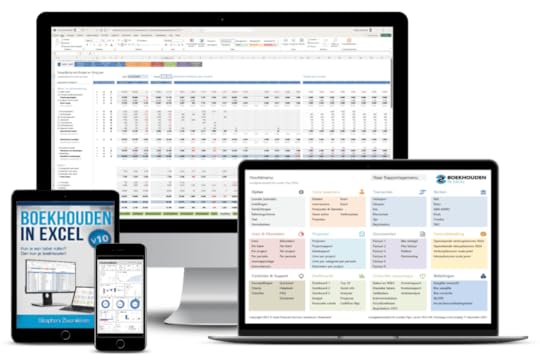
Bekijk onderstaande video waarin alle (belangrijke) wijzigingen getoond worden.
BELANGRIJKSTE WIJZIGINGENHieronder volgt een korte toelichting op de 5 belangrijkste wijzigingen van Boekhouden in Excel 10.0.
1. Boekhouden in Excel 10.0 kent een cashflow management systeemJe vindt nu een heus cashflow management systeem terug. Hiermee helpt het systeem jou met het verdelen van je inkomsten over 4 potjes volgens de Profit First methode:
Winst: reserveer bijvoorbeeld standaard 10% van je ‘echte omzet’ als winstSalaris: dit is jouw ondernemersloonBelastingen: zet het geld voor de inkomsten-/vennootschapsbelasting en btw aan de kantKosten: de pot voor het betalen van je bedrijfskosten, investeringen, (aflossings)verplichtingen en uitgaven voor arbeidsongeschiktheid en inkomensvoorzieningenHet werkt heel simpel:
Maak eerst je begroting. Vul het gemiddelde btw-tarief in per omzet- en kostenregel (meestal is dit 21%, 9% of 0%. Maar verkoop je zowel producten of diensten met beide tarieven, bepaal dan het gemiddelde. Bijvoorbeeld: €60.000 x 21% en €40.000 x 9%, maakt gemiddeld 16,2%. Voor sommige kostenregels moet je ook zo’n berekening maken. Vul je investeringen die je verwacht te gaan doen in het tabblad IB/Vpb. Dit leidt namelijk tot investeringsaftrek, waardoor je minder belasting hoeft te betalen. Heb je een auto van de zaak? Vul dan nog de btw privégebruik in (dat is namelijk 2,7% van de cataloguswaarde). Bepaal nu welke percentage winst jij wilt reserveren. Bijvoorbeeld 10% van de ‘echte’ omzet (omzet – inkopen – btw privégebruik). Tot slot geef je aan wat je verwachte uitgaven voor arbeidsongeschiktheid en inkomensvoorzieningen worden. De verdeelsleutels van je inkomsten rollen er nu vanzelf uit.Het ‘enige’ wat je nu nog moet doen is er voor te zorgen dat je de begrote omzet ook realiseert. Verdeel vervolgens alle inkomsten op je bankrekening volgens deze sleutels en je hebt altijd genoeg geld om je leveranciers en de belasting te betalen.
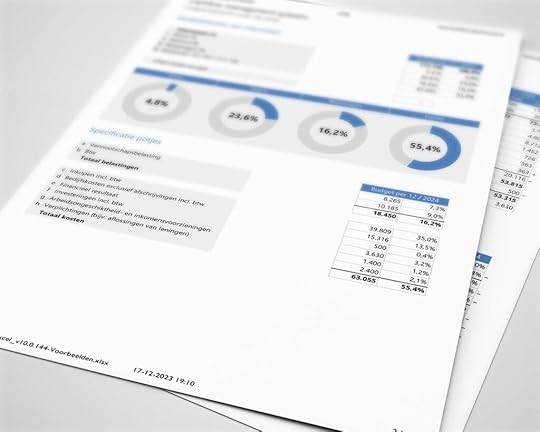
De budget- en prognosetools zijn verbeterd, doordat nu ook de verwachte belasting wordt uitgerekend. Dit was noodzakelijk om het cashflow management systeem goed te laten werken. Ook als je dat niet gaat gebruiken, dan is het handig om te weten wat je aan belasting moet betalen over 2024 toch?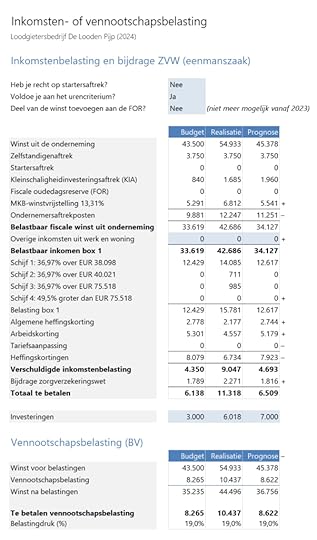
Vanaf nu is het mogelijk om omzet en kosten op projecten te boeken via het memoriaalboek. Op die manier kun je bijvoorbeeld ook de loonkosten goed verdelen over de verschillende projecten.
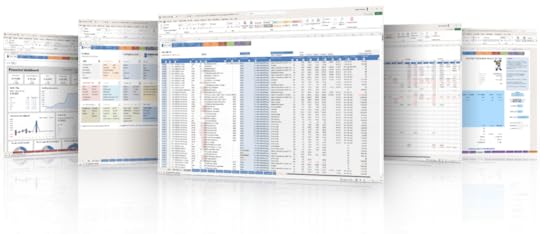
Het leek me ook handig om je een checklist voor de periodeafsluiting te geven. Ben je niks vergeten? Heb je alles geboekt en gecontroleerd? Gebruik deze handige checklist om je boekhoudactiviteiten bij te houden.
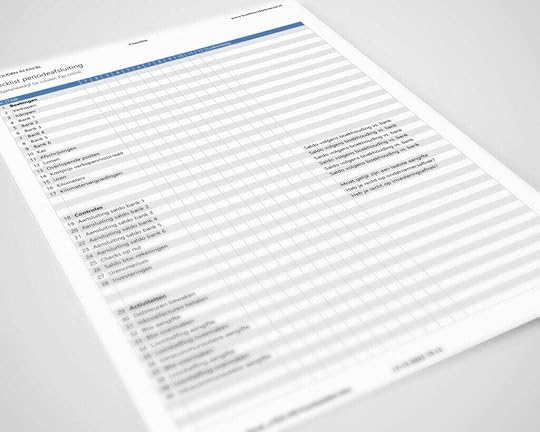
De flex-factuur heb ik geschikt gemaakt voor btw verlegging. Bovendien zit er niet langer meer een wachtwoord op de facturen, pakbon en herinnering. De werkbladen zijn nog wel beveiligd, maar dan zonder wachtwoord. Via Controleren hef je de beveiliging op, zodat je de factuur naar wens kunt aanpassen. Maak wel eerst een backup!
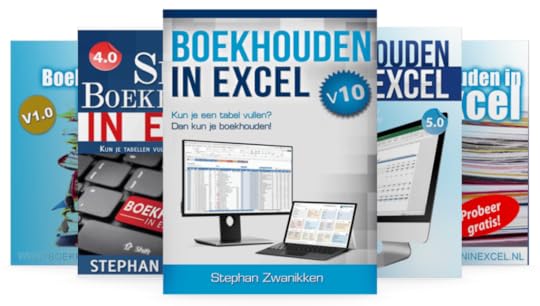
Alle andere wijzigingen in Boekhouden in Excel 10.0 lees je bij Versiebeheer.
DEMONSTRATIE EXCEL WORKX UPDATE TOOLBekijk in deze video hoe je jouw gegevens razendsnel en geheel automatisch overzet in de nieuwste versie van Boekhouden in Excel.
VEEL GESTELDE VRAGENMoet ik opnieuw betalen voor deze update?Nee, alle updates van Boekhouden in Excel zijn gratis zolang je een geldige licentie hebt.
Hoe moet ik de nieuwe versie downloaden?Vanaf nu kun je Boekhouden in Excel 10.0 downloaden via het ledengedeelte van de website of bij jouw downloads in je account. Als je meer dan het standaard aantal regels denkt nodig te hebben, download dan de extra grote variant (met dubbel aantal regels).
Ik heb al een activatiecode voor 2024, moet ik nu een nieuwe activatiecode maken voor versie 10.0?Nee, je kunt gewoon je oude activatiecode van 2024 gebruiken. Je hoeft dus geen nieuwe activatiecode aan te maken voor 2024 als je dat al had gedaan. Bekijk hier hoe je zelf je de activatiecode aanmaakt in jouw account.
En mijn maatwerk dan?Maatwerk wat je in het verleden hebt laten doen, wordt niet automatisch overgenomen. Dit moet je wederom aanvragen en afrekenen of je kunt jouw oude versie blijven gebruiken.
Hoe neem ik versie 10.0 in gebruik?De meeste mensen stappen per 1/1 over op een nieuwe versie, omdat je dan alleen de vaste gegevens hoeft over te nemen: klanten, leveranciers, producten & diensten, projecten, instellingen en eventueel jouw aangepaste rekeningschema. Maar dankzij de gratis ExcelWorkx Update Tool kun je nu altijd tussendoor overstappen.
Hoe zet ik mijn gegevens over?Heel makkelijk. Gebruik de nieuwe gratis ExcelWorkx Update Tool. Selecteer je oude bestand met gegevens, selecteer je nieuwe lege template en druk op de kopieerknop.
Ben je eigenwijs en wil je desondanks toch handmatig je gegevens overzetten (of gebruik je een Mac)? Selecteer de gegevens van de witte cellen in een tabblad, bijvoorbeeld de cellen D10 t/m W23 van het tabblad Klanten, rechtermuisklik, kies Kopiëren (of ctrl-C), ga naar cel D10 van het tabblad Klanten in versie 10.0, rechtsklik en HEEL BELANGRIJK! Kies Plakken speciaal, Waarden. Doe dit voor alle groepen van witte cellen per tabblad.
Kunnen jullie dit voor me doen?Voor een kleine vergoeding van € 50 zetten wij jouw administratie over in de nieuwste versie. We zetten dan ook de door jou aangepaste factuursjabloon over. Bestel dan dit maatwerk.
JOUW REACTIE? VERZOEKEN/IDEEËN?Kun je deze update waarderen of heb je nog ideeën? Laat s.v.p. hieronder weten wat je ervan vindt. Dat vinden we erg leuk om te lezen en zullen er ook op antwoorden.
Het bericht [UPDATE] Boekhouden in Excel 10.0 met cashflow management systeem verscheen eerst op Boekhouden in Excel.
Jaarafsluiting instructies 2023
2023 is alweer (bijna) voorbij. Je kunt de administratie van 2023 afronden en die van 2024 openen. In dit document leg ik je stap-voor-stap uit hoe je dat doet. Maak je niet druk, want ook jij kunt dit gewoon zelf.
De belangrijkste stappen voor Boekhouden in Excel staan hieronder voor je op een rijtje.
DOWNLOAD JAARAFSLUITINGSINSTRUCTIES IN PDF
In hoofdstuk 19 van Het grote geldboek voor de kleine ondernemer vind je een handige checklist Jaarafsluiting om ervoor te zorgen dat je niks vergeet. De checklist bevat 32 praktische onderwerpen zoals: maak een back-up van je administratie, tel de kas en voorraden, boek de afschrijvingen, bereken de fiscale bijtelling van de auto van de zaak, controleer tussenrekeningen, bepaal eventuele voorzieningen etc. De lijst is te groot om die hier in zijn geheel op te noemen. Koop gewoon het boek! Je zult er geen spijt van krijgen. Ik beloof je dat je die kleine investering van € 33,50 terugverdient! Er staan namelijk meer dan 100 praktische tips, gratis downloads, handige checklists, stappenplannen en waardevolle adviezen in.
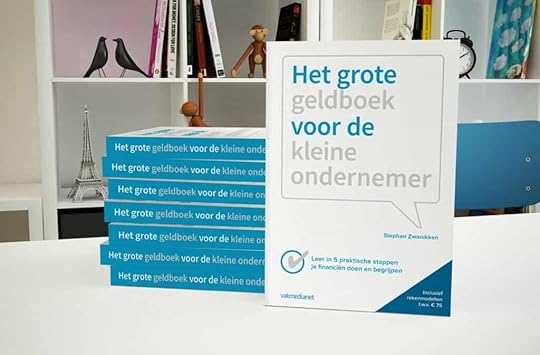
https://www.hetgrotegeldboek.nl
Eén belangrijke check moet je jaarlijks doen vóór het einde van het jaar doen!
Stap 2 Gebruik de investeringsaftrek
Controleer vóór het verstrijken van het jaar of je de grens van de investeringsaftrek (2023: € 2.600) hebt bereikt. Overweeg om een geplande investering nog dit jaar te doen als je die grens nog niet bereikt hebt. Je komt dan ook dit jaar in aanmerking voor 28% investeringsaftrek voor ál je investeringen.
Je nieuwe MacBook Pro van € 1.652 exclusief btw kan zo gauw een derde goedkoper worden! Geloof je me niet? Ik reken het even door met je. Stel je hebt in 2023 tot nu toe € 2.200 aan investeringen gedaan (uitgaven voor duurzame productiemiddelen boven € 450). Je zit dus net onder die grens. Als je die laptop volgend jaar wilt aanschaffen en dat is de enige investering die je in 2024 doet, dan loop je ook in 2024 de investeringsaftrek mis. Vervroeg je de aankoop naar dit jaar? Dan kost diezelfde laptop nog maar € 1.091 exclusief btw. Je hebt namelijk recht op € 1.079 ((€ 2.200 + € 1.652) x 28%) investeringsaftrek waarover je geen belasting hoeft te betalen. En val je in de 49,5% schaal, dan scheelt dat maar liefst € 534 ofwel ruim 32%!
Stap 3 Krijg checks op nul
Is alles geboekt? Ga dan naar het tabblad Checks en controleer of alle checks op nul staan. Hieronder volgen enkele tips om mogelijke verschillen op te lossen.
Controleer eerst of er geen filters en/of foutmeldingen staan in de diverse tabbladen in de kolom Checks. Verwijder eventuele filters en los de foutmeldingen op.
Heb je ze opgelost en zijn er nog steeds verschillen bij Checks?
De meeste verschillen worden veroorzaakt, doordat je waarschijnlijk op een van de gereserveerde grootboekrekeningen een foutieve boeking hebt gemaakt, te weten: 1000 Kas, 1100 Bank, 1101 Bank 2, 1102 Bank 3, 1103 Bank 4, 1104 Bank 5, 1105 Bank 6, 1200 Debiteuren, 1220 Debiteuren oude jaren, 1600 Crediteuren, 1620 Crediteuren oude jaren en 3000 Voorraad.
Verschil in debiteuren of crediteuren? Controleer of je niet per ongeluk 1200/1220 en 1600/1620 door elkaar hebt gebruikt. Het kan ook zijn dat je per ongeluk een niet-bestaand factuurnummer hebt ingetypt.
Verschil in de btw? Heb je misschien in het bankboek de btw-kolom gebruikt bij ontvangst van debiteuren of betaling aan crediteuren. Dat is niet juist, want de btw heb je al geboekt bij de registratie van de factuur. Controleer ook of het gebruikte btw-tarief sluit met de omzetrekening. Filter bijvoorbeeld op btw-tarief 21% en controleer of je overal 8000 Omzet btw hoog hebt gebruikt. Doe hetzelfde voor de andere btw-tarieven.
Verschil in de kas/bank? Controleer of je het rekeningnummer voor de kas of bank hebt gebruikt in een van de dagboeken. De rekeningnummers 1000, 1100, 1101, 1102, 1103, 1104 en 1105 gebruik je alleen in de beginbalans. Wil je een overboeking maken van de ene bank naar de andere bank? Gebruik dan altijd 1190 Kruisposten in beide banken.
Kom je er desondanks niet helemaal uit en heb je wat hulp nodig? Laat dan eenmalig je boekhouding door ons controleren.
https://www.boekhoudeninexcel.nl/product/maatwerk/eenmalige-controle-boekhouding/
We helpen jou met het op nul krijgen van alle Checks. We controleren of je niks vergeten bent. Dat kan betekenen dat je zelf nog enkele zaken moet uitrekenen, uitzoeken en of boeken. We kijken of je logische grootboekrekeningen hebt geselecteerd. We helpen je met de aansluiting van de btw. Het kan zijn dat je dan nog een suppletieaangifte moet doen. We controleren het bestand op fouten en herstellen eventuele foutmeldingen (#VERW!)
Stap 4 Voorkom een suppletieaangifte en/of naheffingsaanslag
Deze stap is belangrijk! Voorkom een suppletieaangifte en/of naheffingsaanslag door extra goed op te letten bij de btw-aangifte van het vierde kwartaal of die van december. Er zijn twee zaken waar je op moet letten.
1. Rapporteer dezelfde omzetcijfers
De omzet volgens de aangifte inkomstenbelasting moet gelijk zijn aan de omzet die je rapporteert met de aangiften omzetbelasting. Als de Belastingdienst hier een verschil in vaststelt, dan kun je enige tijd later een brief verwachten. Je moet dit verschil dan verklaren. Dit kan bijvoorbeeld het geval zijn als je een duurzaam productiemiddel zoals een auto, machine of computer verkoopt. Die boek je bij verkoop niet op een omzetrekening, maar op een desinvesteringsrekening.
2. Factuur voorgaande periode
Soms kom je nog een factuur tegen die nog betrekking heeft op een voorgaande periode. Je boek de factuur dan netjes op de factuurdatum in. Maar omdat die datum in een voorgaande periode ligt, wordt de factuur ook meegeteld bij de btw-aangifte van diezelfde voorgaande periode. Maar je hebt voor die periode al je aangifte omzetbelasting gedaan. Je moet die extra factuur dus optellen bij je laatste aangifte.
Hoe doe je dat simpel? Je neemt de totalen van het gehele jaar en trekt daar de aangegeven bedragen van de voorgaande perioden vanaf. Je kunt het handmatig doen, maar gebruik bij voorkeur de handige rekentool ‘Btw-aangifte’ uit paragraaf 20.2 van Het grote geldboek voor de kleine ondernemer. Deze tool is onderdeel van de Ondernemen Toolkit en is inbegrepen bij de Premium-versie of hoger van Boekhouden in Excel.
Stap 5 Download de nieuwste versie
Heb je de checklist Jaarafsluiting doorlopen? Staan alle checks op nul? Kloppen je btw-aangiften? Dan ben je nu klaar om een nieuwe administratie voor 2021 aan te maken. Download eerst de nieuwste versie van Boekhouden in Excel via jouw account of in het ledengedeelte.
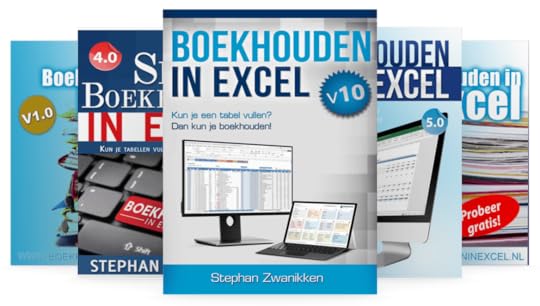
Stap 6 Zet je gegevens over met de Excel Workx Update Tool
Download dan ook meteen de Excel Workx Update Tool (sorry no Mac, PC only). Hiermee zet je razendsnel en geheel automatisch je (vaste) gegevens over in de nieuwe template van Boekhouden in Excel. Bekijk deze video of lees de handleiding hoe het werkt. Het is echt heel simpel.
Ben je eigenwijs en wil je desondanks toch handmatig je gegevens overzetten (of werk je op een Mac)? Selecteer de gegevens van de witte cellen in een tabblad, bijvoorbeeld de cellen D10 t/m W23 van het tabblad Klanten, rechtermuisklik, kies Kopiëren (of ctrl-C), ga naar cel D10 van het tabblad Klanten in versie 7.0, rechtsklik en HEEL BELANGRIJK! Kies Plakken speciaal, Waarden. Doe dit voor alle groepen van witte cellen per tabblad.
Je kunt ook een kopie opslaan van je huidige administratie als je graag wilt blijven werken in dezelfde versie.
Stap 7 Verleng je licentie op tijd en vraag de activatiecode aan
Vergeet niet om tijd je licentie te verlengen via jouw account. Zolang je een geldige licentie hebt, dan kun je zelf online je activatiecode aanmaken voor 2024. Zie ook dit blogartikel. Code kwijt? Neem dan even contact met ons op.
Ben je een van de gelukkigen met een levenslange licentie? Dan vraag je de activatiecode voor 2024 aan op de oude manier. Vul de activeringsheet in met jouw gegevens voor 2024 en stuur die in via https://support.boekhoudeninexcel.nl. Je krijgt je activatiecode bijna altijd binnen 24 uur (veelal sneller). De activeringsheet vind je ook in het ledengedeelte of in de download.
Vul de activatiecode voor 2024 in om je template te activeren en je kunt aan de slag.
Stap 8 Voer de beginbalans 2024 in
Een van de moeilijkste taken is het opstellen van de beginbalans voor het volgende jaar. Vanaf versie 5.0 doet Boekhouden in Excel een beginbalansvoorstel op basis van de instellingen uit het rekeningschema.
In de kolom ‘Beginbalans’ van het rekeningschema staat het rekeningnummer waarop het saldo van de betreffende grootboekrekening wordt opgeteld voor de beginbalans van volgend jaar.
In principe hoef je die gegevens niet aan te passen, tenzij je weet waar je mee bezig bent.
Als je een nieuwe template start voor het volgende jaar, dan kun je deze beginbalans gebruiken in het tabblad Beginbalans.
Gebruik het filter in kolom F om rekeningen zonder waarden (nul) te verbergen. Klik hiervoor op het pijltje naast Saldo (cel F8) en deselecteer ‘Geen saldo’.
Let op! Als je hierna nieuwe transacties verwerkt dan moet je deze actie opnieuw doen!
Stap 9 Vul nog openstaande facturen in
In je oude boekhouding zie je precies welke facturen nog niet (geheel) zijn betaald. In de beginbalans staan openstaande facturen op 1220 Debiteuren oude jaren en 1620 Crediteuren oude jaren.
Vul nu bij Bewaking – Verkoop oude jaren en Inkoop oude jaren de laatste facturen in die nog (deels) betaald moeten worden.
Je administratie is nu gereed voor 2024!
Stap 10 Stel de jaarrekening op in enkele minuten
Beschik je over een licentie voor de Ultimate Edition of hoger? Dan kun je in het ledengedeelte ook de template Jaarrekening in Excel t.w.v. € 47 geheel gratis downloaden. Volg de instructies en je jaarrekening is klaar in enkele minuten.
Wil je een meer uitgebreide en professionelere jaarrekening?
Overweeg dan om een licentie van Jaarrekening in Excel 2.3 Pro Editie te kopen.
Met de Jaarrekening in Excel 2.2 Pro Editie, kun je:
Zelf een eenvoudige een complete jaarrekening opstellen met standaard business software die je al bezit. Maak je geen zorgen, dit is een bijzonder eenvoudig proces, zelfs de meest ongeorganiseerde, niet technische persoon begrijpt dit. Binnen 10 minuten de jaarrekening opstellen van je eigen onderneming of die van je klanten. Fatale fouten voorkomen dankzij de ingebouwde integriteitscontroles in de template. De jaarrekening simpel en snel aanmaken en printen of opslaan als PDF-bestand voor verzending naar je klant, bank of andere betrokkenen. Honderden euro’s besparen op dure rapportagesoftware. Geen maandelijkse abonnementskosten, maar een eenmalige betaling.
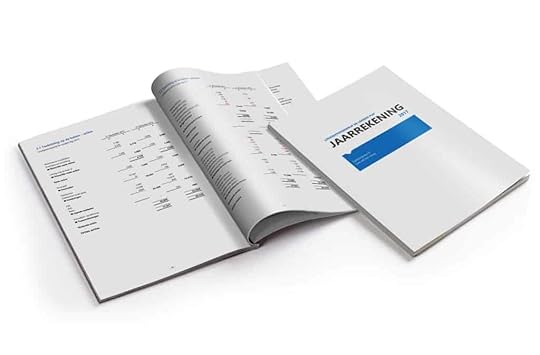
https://www.boekhoudeninexcel.nl/product/jaarrekening/jaarrekening-in-excel-pro/
Wil je alles liever uitbesteden?
We helpen je graag. Laat jouw administratie dan netjes afsluiten en overzetten naar de nieuwste versie van Boekhouden in Excel. Nu inclusief jaarrekening.
https://www.boekhoudeninexcel.nl/product/maatwerk/jaarafsluiting-en-overzetten-administratie/
Stap 11 Doe aangifte inkomsten- of vennootschapsbelasting
Veel ondernemers hadden moeite met het invullen van de winst- en verliesrekening en balans tijdens de aangifte inkomsten- of vennootschapsbelasting, omdat de indeling verschilt van Boekhouden in Excel. Om dit te vergemakkelijken is hiervoor een invulschema opgesteld. Het schema volgt exact de categorieën die de belastingdienst gebruikt.
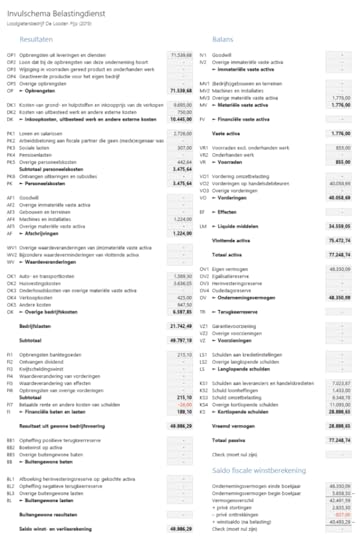
Stap 12 Deponeer de jaarstukken bij de KvK
Heb je een bv of andere rechtspersoon? Dan moet je jaarlijks ook de jaarstukken deponeren bij de Kamer van Koophandel. Om je te helpen hebben we een simpel, maar effectief Word-sjabloon gemaakt die je kunt gebruiken. Met daarin:
Voorpagina Balans Grondslagen van waardering en resultaatbepaling Toelichtingen Notulen aandeelhoudersvergadering (deze pagina niet publiceren)
https://www.boekhoudeninexcel.nl/product/overige/publicatie-jaarstukken-kvk/
Stap 13 Bereken of je nog geld terugkrijgt van de Belastingdienst
Heb je de definitieve aanslag inkomstenbelasting ontvangen? Of die van vorig jaar? En heb je wisselende inkomens gekend? Bereken dan of je nog belasting terugkrijgt met belastingmiddeling.
Lees in dit artikel meer over Middeling en de voorwaarden die haar aan verbonden zijn. Uit ervaring weet ik dat middeling al snel de moeite loont. Het kan je letterlijk duizenden euro’s opleveren!
Het berekenen is voor veel mensen een lastige opgave, daarom hebben wij een template gemaakt die belastingmiddeling geheel automatisch voor je uitrekent. En als klap op de vuurpijl is de brief aan de Belastingdienst ook direct klaar.
Met deze tool kun je:
Exact (automatisch) berekenen hoeveel je (eventueel) terugkrijgt van de belastingdienst
Direct de brief aan de belastingdienst printen
Het enige wat je nodig hebt zijn de definitieve aanslagen van de betreffende kalenderjaren. Dit sjabloon is geschikt voor de jaren 2001 t/m 2022. 2022 is overigens het laatste jaar waarvoor dit kan helaas…
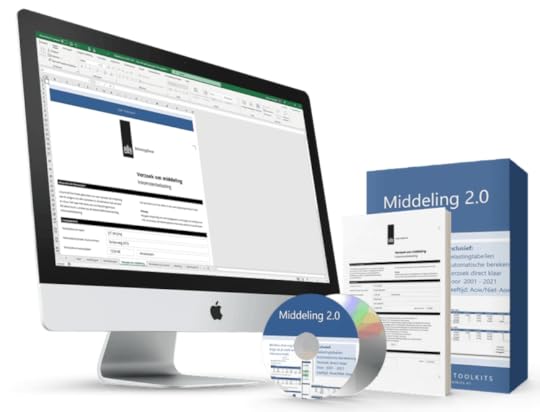
https://www.boekhoudeninexcel.nl/product/zzp-en-ondernemen/middeling/
Stap 14 Maak een plan voor 2024
Zelf maak ik ieder jaar rond oktober/november mijn businessplan op 1 A4’tje volgens de methode van Marc van Eck. Dit ene velletje papier wat ik maak ter voorbereiding voor de begroting beantwoordt vragen zoals:
Wat voor soort ondernemer wil ik zijn en wat vind ik echt belangrijk?
Wat wil ik graag bereiken?
Wie zijn mijn klanten of welke doelgroepen wil ik helpen?
Met welke problemen wil ze helpen en op welke manier?
Welke nieuwe producten en/of diensten ga ik aanbieden?
Wat zijn mijn kwantitatieve doelstellingen voor volgend jaar? Bijvoorbeeld:
Hoeveel omzet wil ik maken per productgroep?
Hoeveel nieuwe leads wil ik genereren?
Met welke frequentie schrijf ik blogartikelen?
Welke klanttevredenheid wil ik scoren?
Hoe ga ik deze doelstellingen behalen? Wat zijn mijn strategieën?
Hoe meet ik of deze strategieën werken?
En hoe ziet mijn actieplan er voor volgend jaar uit? Wat gaat mijn team doen en wanneer?
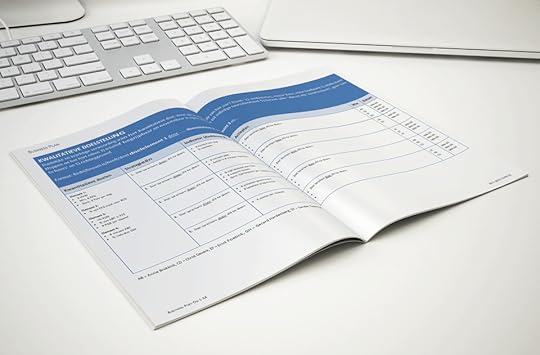
Nu ik weet wat mijn doelen zijn voor volgend jaar maak ik een planning voor 2024 met behulp van mijn Business Planner. Dat is een tool die helpt om mijn lange en korte termijnplannen op te delen en te integreren in mijn dagelijks leven. En voor de begroting 2024 geeft me dat heel veel duidelijkheid.
Elke deel van de Business Planner geeft genoeg structuur om te dienen als solide uitgangspunt, terwijl er nog steeds voldoende ruimte is voor aanpassingen. Het ontwerp balanceert structuur en flexibiliteit, waardoor ik dit eenvoudig kan toepassen in mijn alledaags leven. De Business Planner neemt mijn lange termijn doelstellingen en deelt ze op in kleinere maandelijkse, wekelijkse en dagelijkse stappen.
De jaarindeling helpt mij om een jaarplan te maken om mijn doelen te bereiken. Deze indeling kan worden gebruikt om checkpoints en deadlines te markeren in de maand- en weekindeling. Ik stel focus punten voor elke maand en besluit welke projecten ik wil uitvoeren. Bijvoorbeeld: de ontwikkeling en lancering van een nieuwe Excel-template.
De maandindeling helpt mij voort te borduren op de vorige maand. Ik definieer mijn belangrijkste doelen, vertaal mijn doelen in actiestappen en deadlines. Alle gegevens uit de jaarindeling worden eveneens getoond, zodat mijn maandplanning snel klaar is.
De weekindeling stelt mijn zakelijke en persoonlijke doelen in de context van mijn dagelijkse verantwoordelijkheden. Elke week heeft gedeeltes om mijn wekelijkse en dagelijkse focuspunten op te schrijven, afspraken te plannen, tijd te reserveren voor zowel persoonlijke als zakelijke taken per prioriteit, goede dingen die gebeuren te noteren en een lege ruimte die ik wekelijks naar behoefte kan aanpassen.
Wekelijkse voorbereidingsroutine
Iedere zondag gebruik ik 30-60 minuten om mijn week voor te bereiden. Ik doorloop de volgende stappen:
Ik voer al mijn verplichte afspraken in mijn agenda, zowel zakelijk als persoonlijk.
Dan maak ik een lijst van alle to do’s die week (in volgorde van prioriteit) inclusief de stappen van mijn Business Plan.
In het vakje links van de taak, schrijf ik het aantal minuten die nodig zijn om de taak te voltooien.
Ik start met de hoogste prioriteit, en noteer de taken in passende tijdvakken in mijn agenda.
Ik vul de focus voor alle dagen in en beslis wat het ene ding is dat af moet deze week en ik plaats dat in het bovenste deel.
EXTRA CREDIT: Om de volgende dag goed voor te bereiden gebruik ik de avond daarvoor 5-10 minuten om de agenda te overzien en maak ik wijzigingen indien nodig. Bijvoorbeeld: als een vriend mij vraagt om mee te gaan sporten, dan pas ik mijn schema daarop aan.
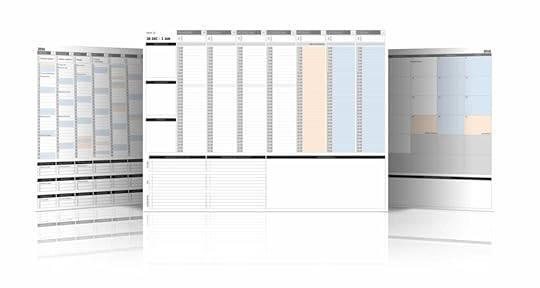
Stap 15 Stel je financieel plan op voor 2024
En daarna maak ik het financieel plan voor mijn bedrijf. En dat is een stuk simpeler nu ik precies weet wat ik wanneer ga doen. Ik weet bijvoorbeeld:
welke nieuwe producten ik wil ontwikkelen en lanceren de marketingactiviteiten die ik ga doen, bijvoorbeeld: mailings, Google AdWords, Facebook advertenties etc. investeringen die ik ga doen om deze plannen te realiseren trainingen die ik wil volgen om mijzelf verder te ontwikkelen kosten die ik moet maken om mijn doelen te halen
Waarom de begroting 2024 maken?
Meer dan de helft van alle kleine ondernemingen met minder dan vijf werknemers stelt nooit een budget op. Deze ondernemingen komen met allerlei excuses, zoals: ‘Ik kan mijn omzet niet voorspellen’ en ‘Het kost te veel tijd’. Bedrijven die al wat langer meedraaien, begrijpen het belang van plannen en meten wel. Zonder een goed financieel plan is het bijna onmogelijk om intelligente financiële beslissingen te nemen voor je bedrijf. Het maandelijkse budgetrapport is het meest basale managementrapport. Het toont de ontwikkeling van de omzet en kosten ten opzichte van je budget.
Vier redenen om de begroting 2024 te maken
Een begroting stel je op om de financiële haalbaarheid van je plan te toetsen. Het is niet slim om een onderneming te starten die onvoldoende winstgevend kan te zijn. Misschien ben je na het opstellen van je financieel plan wel een droom armer, maar je hebt jezelf ook een hoop narigheid bespaard. Je hebt nog altijd de kans om te starten als ondernemer als je een beter idee krijgt.
Een begroting koppelt de middelen aan de doelstellingen en strategieën. Het businessplan helpt bij het bepalen van de benodigde investeringen en de kosten. De begroting helpt bij het plannen ervan.
Met een goed financieel plan ben je in staat om je handelingen te monitoren en de prestaties van je onderneming te beoordelen en verbeteren. De ontwikkeling van de opbrengsten, kosten en geldmiddelen kun je scherper in de gaten houden door de begroting te vergelijken met de realisatie. Op die manier kun je tijdig ingrijpen, bijvoorbeeld door je verkoopinspanningen te verhogen of je hand op de knip te houden.
Tot slot is het financieel plan een uitstekend communicatiemiddel. Je kunt alle betrokkenen in financiële bewoordingen informeren over je plannen en strategieën.
Hoe maak ik de begroting 2024?
Mijn begroting 2024 maak ik met mijn Financieel Plan in Excel in de volgende 5 stappen:
Als eerste stel ik de exploitatiebegroting op, oftewel de begrote winst- en verliesrekening voor 2024. Ik bepaal mijn omzet, kostprijs verkopen en operationele kosten voor 2024. Vooraf bereken ik ook hoeveel inkomstenbelasting ik moet betalen, zodat ik niet voor nare verrassingen kom te staan.
Mijn begroting 2024 bevat ook mijn investeringsbegroting. Ik bepaal dus welke grote uitgaven ik ga doen om mijn plannen te realiseren. De afschrijvingen van vorige en nieuwe investeringen worden nu automatisch uitgerekend.
Verder maak ik een financieringsplan. Nu ik weet wat ik nodig heb voor het runnen van mijn bedrijf (1 en 2), bepaal ik hoe ik dat allemaal ga betalen. Moet ik geld lenen volgend jaar? Of breng ik privé geld of goederen in? Of kan ik nog ergens subsidie voor aanvragen?
En natuurlijk moet ik ook leven, dus stel ik mijn privébegroting Hiermee bepaal ik hoeveel inkomen ik uit mijn bedrijf nodig heb. Ik weet dan precies hoeveel geld ik mag uitgeven om van te leven en leuke dingen te doen.
En als laatste stap stel ik mijn liquiditeitsprognose Dit is wel de moeilijkste, maar ook de belangrijkste stap! Als ik dit goed doet, dan weet ik wat er in welke periode aan geld binnenkomt en uitgaat. Ik weet dan al van tevoren waar ik eventueel in geldnood kom.
Wat maakt het maken van een financieel plan moeilijk?
Het bepalen van je plannen voor volgend jaar is al een uitdaging op zich. Dit plan vertalen in een financieel plan is ook niet gemakkelijk. Want hoe knoop je al die plannen aan elkaar?
Hoe wordt de begroting 2024 maken wel eenvoudig?
Als je een goede template gebruikt, dan wordt het bijna kinderspel. Ik gebruik Financieel Plan in Excel 3.0. Dit is een volledig geïntegreerde planningstoolkit voor alle delen van de begroting 2024. Ik hoef mijn gegevens maar één keer in te voeren en alle rapportages worden automatisch gegenereerd!
Maar hoe weet ik dan of alles juist aan elkaar is geknoopt?
Dat is simpel. Omdat óók de geprognosticeerde balans uit dit systeem rolt. In mijn boek Het grote geldboek voor de kleine ondernemer sta ik in hoofdstuk 11 stil bij de drie documenten van de jaarrekening:
de winst- en verliesrekening
de balans
en het kasstroomoverzicht (cashflow)
Deze drie documenten zijn onlosmakelijk met elkaar verbonden. Elke financiële transactie heeft namelijk effect op 1 of meerdere van deze documenten. De winst- en verliesrekening vertelt je hoe winstgevend je bedrijf is. De balans laat zien wat je onderneming bezit op een bepaald moment en hoe dat is betaald (gefinancierd). En nu komt het mooie! Het kasstroomoverzicht verklaart het verschil tussen de begin- en eindstand van je bank- en kasstanden in een bepaalde periode. En cash is een van de bezittingen van je onderneming.
Het Financieel Plan in Excel maakt dus automatisch de begrote winst- en verliesrekening (de exploitatiebegroting), de verwachte kasstromen (de liquiditeitsprognose) en de geprognosticeerde balans. Hiermee zie ik nu al hoe goed mijn bedrijf in staat is om winst om te zetten in cash!
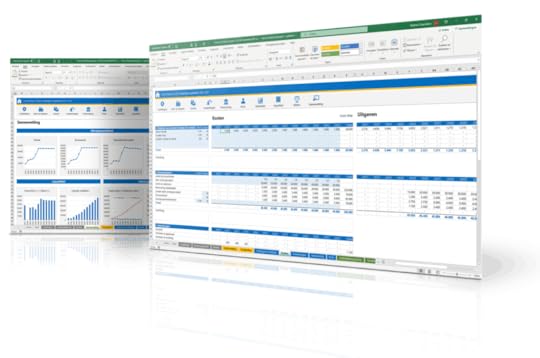
Stel het financieel plan van jouw onderneming op met deze volledig geïntegreerde planningstoolkit. Je hoeft niks meer zelf aan elkaar te knopen! Verkrijgbaar als jaarplan, meerjarenplan of in een bundel.
Dit volledige geïntegreerde plan bevat:
exploitatiebegroting: omzet, kosten en winst liquiditeitsprognose: inkomsten, uitgaven en saldo liquide middelen investeringsbegroting: aanschaf en afschrijving productiemiddelen zoals auto’s, computers, inventaris financieringsplan: inbreng eigen middelen en leningen privébegroting: privé inkomsten en uitgaven balans: overzicht van bezittingen en eigen vermogen + schulden inkomstenbelasting/vennootschapsbelasting: nauwkeurige berekening van te betalen belasting btw-overzichten: berekening btw-afdracht
Bezoek ook onze website
Omdat ik zo enthousiast ben over Financieel Plan in Excel 3.0 heb ik dit product zelfs een eigen website gegeven. Op https://www.financieelplaninexcel.nl:
lees je ook jij geld en tijd bespaart bij het maken van je begroting ontdek je alle functies en mogelijkheden kun je voorbeeld begrotingen bekijken en je welke bonussen je nu tijdelijk krijgt
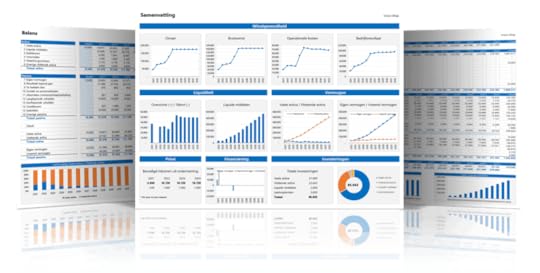
Checklist jaarafsluiting
Vink hieronder alle stappen van de jaarafsluiting af, zodra je ze hebt afgerond:
Stap 1. Doorloop de checklist Jaarafsluiting Stap 2. Gebruik de investeringsaftrek Stap 3. Krijg checks op nul Stap 4. Voorkom een suppletieaangifte en/of naheffingsaanslag Stap 5. Download de nieuwste versie Stap 6. Zet je gegevens over met de Excel Workx Update Tool Stap 7. Verleng je licentie en vraag de activatiecode aan Stap 8. Voer de beginbalans 2024 in Stap 9. Vul nog openstaande facturen in Stap 10. Stel de jaarrekening op in enkele minuten Stap 11. Doe aangifte inkomsten- of vennootschapsbelasting Stap 12. Deponeer de jaarstukken bij de KvK Stap 13. Bereken of je nog geld terugkrijgt van de Belastingdienst Stap 14. Maak een plan voor 2024 Stap 15. Stel je financieel plan op voor 2024
DOWNLOAD JAARAFSLUITINGSINSTRUCTIES IN PDF
Het bericht Jaarafsluiting instructies 2023 verscheen eerst op Boekhouden in Excel.
November 7, 2023
22.020 supporttickets en zo deden we het…
Wow, dat zijn veel supporttickets! Sinds 1 augustus 2011 werken wij met het supportsysteem van HESK. Dit is een gratis tool (tenminste als je die op je eigen website host). Wij zijn er zo tevreden over dat we een paar jaar geleden overstapten op managed hosting van HESK. Op die manier zorgen we voor beter continuïteit van onze service. Het leek ons leuk om te kijken wat er in ruim 12 jaar tijd allemaal gebeurde.
Dit zijn de statistieken:
Er verstreken 4.482 dagen.Jullie stuurden 22.020 supporttickets.We ontvingen er dus gemiddeld bijna 5 per dag ofwel 1.800 per jaar.85,6% supporttickets beantwoordden we binnen één dag (en 31,7% binnen 1 uur).
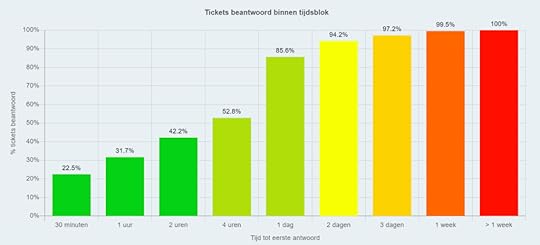
We zijn tevreden met de resultaten, omdat:
een groot deel van de supporttickets (18,1%) binnenkwam in het weekend (zie afbeelding hieronder)28,7% van de supporttickets werd ingediend buiten kantoortijden (9 – 18 uur) enwe ook tijdens onze vakantie support blijven leverenGelukkig denken onze klanten er ook zo over, want we krijgen veel positieve feedback over onze support in hun beoordelingen.
Ondernemers zijn ook in het weekend drukJe kunt aan de supportaanvragen zien op welke dag ondernemers druk zijn met hun financiën. Naarmate de week vordert neemt de zin af lijkt wel… Maar men is ook nog druk in de weer tijdens het weekend. In veel gevallen krijg je dus ook in het weekend al antwoord van ons, maar soms moet je wachten tot maandag. Bijvoorbeeld als een vraag iets meer tijd kost of wanneer een computer opgestart moet worden.
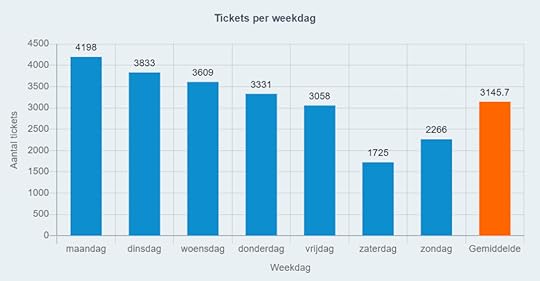
Ook ‘s avonds (22,0%) en zelfs ‘s nachts (6,7%) zijn ondernemers nog bezig met hun boekhouding en geldzaken. Ook ‘s avonds beantwoorden we supporttickets waarvoor we snel duidelijk kunnen verschaffen (via onze smartphone). We hoeven dan bijvoorbeeld geen computer op te starten om fouten op te lossen. Anders moet je even wachten tot de volgende morgen.
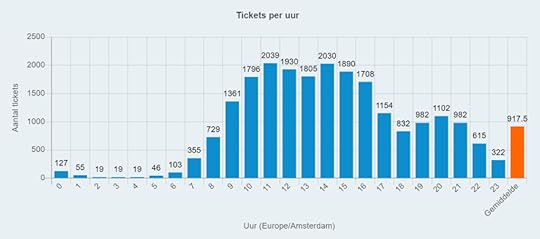
Gelukkig is in de meeste gevallen één antwoord voldoende. En 87% van alle vragen zijn voldoende beantwoord na 2x antwoorden.
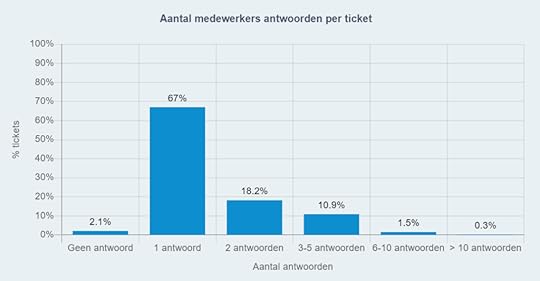
Wat vind jij van onze support? Doen we het goed? Wat kan er beter?
Het bericht 22.020 supporttickets en zo deden we het… verscheen eerst op Boekhouden in Excel.
December 19, 2022
[UPDATE] Boekhouden in Excel 9.0 met 2 extra banken
Zoals gebruikelijk brengen we ieder jaar een update uit van Boekhouden in Excel. Maak kennis met versie 9.0! Dankzij onze klanten zijn we in staat om ieder jaar met verbeteringen en uitbreidingen te komen. Klanten geven regelmatig suggesties voor zaken die al lang mogelijk zijn, zoals het sorteren van tabellen (daar is ook een video voor). Raadpleeg daarom ook het Versiebeheer om te zien wat er allemaal wijzigt.
In dit blogartikel ontdek je alle nieuwe functionaliteiten en verbeteringen van Boekhouden in Excel 9.0 en lees je hoe je kunt updaten naar de nieuwste versie.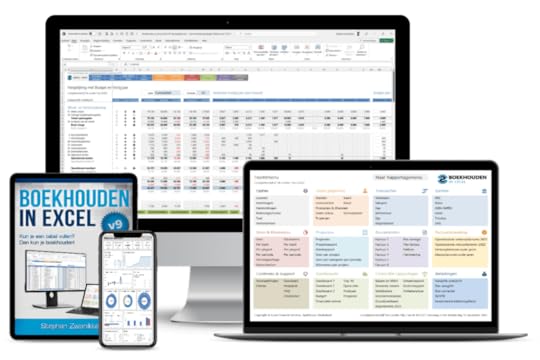
Bekijk onderstaande video waarin alle (belangrijke) wijzigingen getoond worden.
BELANGRIJKSTE WIJZIGINGENHieronder volgt een korte toelichting op de 5 belangrijkste wijzigingen van Boekhouden in Excel 9.0.
1. Nieuw menuHet eerste wat opvalt is het nieuwe hoofdmenu. Het oude menu werd een beetje onoverzichtelijk door alle uitbreidingen. Daarom introduceren we in versie 9.0 dit nieuwe menu. Het kent dezelfde layout als het rapportagemenu. Alleen bevat dit menu nog de bekende achtergrondkleuren, zodat je snel je opties weer terug kunt vinden. Je schakelt snel tussen het hoofdmenu en rapportagemenu met de grote knop.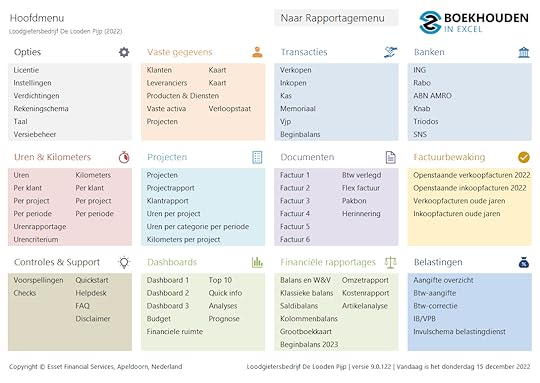
Het meeste werk zat in de uitbreiding van Boekhouden in Excel 9.0 met 2 extra bankrekeningen. Steeds meer ondernemers werken met het zogenaamde Profit First systeem, waarbij je potjes maakt voor onder andere je winst, belasting, kosten en (ondernemers)salaris.
Bij Knab kun je heel eenvoudig extra bankrekeningen hiervoor openen, maar natuurlijk moet je die ook kunnen verwerken in je boekhoudpakket. Daarom voegden we 2 extra bankrekeningen toe.
3. Saldibalans en kolommenbalans opvraagbaar per periodeVanaf nu is het mogelijk om de saldibalans en kolommenbalans per periode op te vragen. Selecteer de periode in de blauwe cel en klaar is Kees.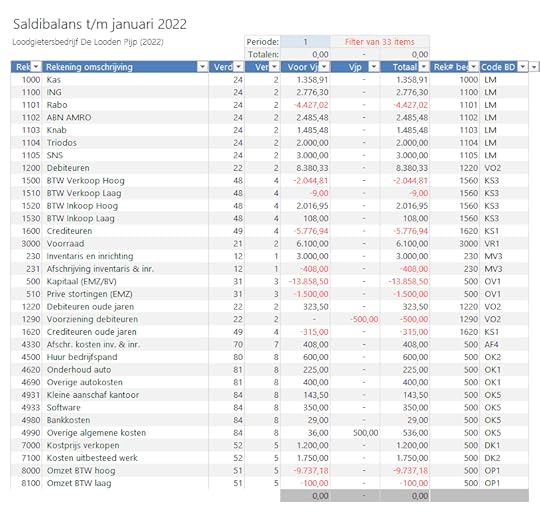
Hetzelfde geldt voor de ‘klassieke’ winst- en verliesrekening en balans.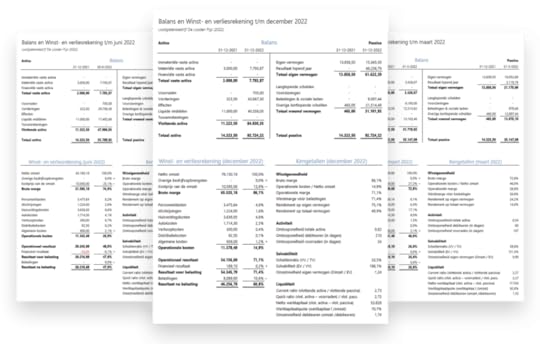
Met dit rapport kun je tot 3 artikelen met elkaar vergelijken qua verkochte aantallen, omzet en marge.
Andere wijzigingen?Alle andere wijzigingen lees je bij Versiebeheer.
DEMONSTRATIE EXCEL WORKX UPDATE TOOLBekijk in deze video hoe je jouw gegevens razendsnel en geheel automatisch overzet in de nieuwste versie van Boekhouden in Excel.
VEEL GESTELDE VRAGENMoet ik opnieuw betalen voor deze update?Nee, alle updates van Boekhouden in Excel zijn gratis zolang je een geldige licentie hebt.
Hoe moet ik de nieuwe versie downloaden?Vanaf nu kun je Boekhouden in Excel 9.0 downloaden via het ledengedeelte van de website of bij jouw downloads in je account. Als je meer dan het standaard aantal regels denkt nodig te hebben, download dan de extra grote variant (met dubbel aantal regels).
Ik heb al een activatiecode voor 2023, moet ik nu een nieuwe activatiecode maken voor versie 9.0?Nee, je kunt gewoon je oude activatiecode van 2023 gebruiken. Je hoeft dus geen nieuwe activatiecode aan te maken voor 2023 als je dat al had gedaan. Bekijk hier hoe je zelf je de activatiecode aanmaakt in jouw account.
En mijn maatwerk dan?Maatwerk wat je in het verleden hebt laten doen, wordt niet automatisch overgenomen. Dit moet je wederom aanvragen en afrekenen of je kunt jouw oude versie blijven gebruiken.
Hoe neem ik versie 9.0 in gebruik?De meeste mensen stappen per 1/1 over op een nieuwe versie, omdat je dan alleen de vaste gegevens hoeft over te nemen: klanten, leveranciers, producten & diensten, projecten, instellingen en eventueel jouw aangepaste rekeningschema. Maar dankzij de gratis ExcelWorkx Update Tool kun je nu altijd tussendoor overstappen.
Hoe zet ik mijn gegevens over?Heel makkelijk. Gebruik de nieuwe gratis ExcelWorkx Update Tool. Selecteer je oude bestand met gegevens, selecteer je nieuwe lege template en druk op de kopieerknop.
Ben je eigenwijs en wil je desondanks toch handmatig je gegevens overzetten (of gebruik je een Mac)? Selecteer de gegevens van de witte cellen in een tabblad, bijvoorbeeld de cellen D10 t/m W23 van het tabblad Klanten, rechtermuisklik, kies Kopiëren (of ctrl-C), ga naar cel D10 van het tabblad Klanten in versie 9.0, rechtsklik en HEEL BELANGRIJK! Kies Plakken speciaal, Waarden. Doe dit voor alle groepen van witte cellen per tabblad.
Kunnen jullie dit voor me doen?Voor een kleine vergoeding van € 50 zetten wij jouw administratie over in de nieuwste versie. We zetten dan ook de door jou aangepaste factuursjabloon over. Bestel dan dit maatwerk.
JOUW REACTIE? VERZOEKEN/IDEEËN?Kun je deze update waarderen of heb je nog ideeën? Laat s.v.p. hieronder weten wat je ervan vindt. Dat vinden we erg leuk om te lezen en zullen er ook op antwoorden.
Het bericht [UPDATE] Boekhouden in Excel 9.0 met 2 extra banken verscheen eerst op Boekhouden in Excel.
Jaarafsluiting instructies 2022
2022 is alweer (bijna) voorbij. Je kunt de administratie van 2022 afronden en die van 2023 openen. In dit document leg ik je stap-voor-stap uit hoe je dat doet. Maak je niet druk, want ook jij kunt dit gewoon zelf.
De belangrijkste stappen voor Boekhouden in Excel staan hieronder voor je op een rijtje.
DOWNLOAD JAARAFSLUITINGSINSTRUCTIES IN PDF
In hoofdstuk 19 van Het grote geldboek voor de kleine ondernemer vind je een handige checklist Jaarafsluiting om ervoor te zorgen dat je niks vergeet. De checklist bevat 32 praktische onderwerpen zoals: maak een back-up van je administratie, tel de kas en voorraden, boek de afschrijvingen, bereken de fiscale bijtelling van de auto van de zaak, controleer tussenrekeningen, bepaal eventuele voorzieningen etc. De lijst is te groot om die hier in zijn geheel op te noemen. Koop gewoon het boek! Je zult er geen spijt van krijgen. Ik beloof je dat je die kleine investering van € 31,50 terugverdient! Er staan namelijk meer dan 100 praktische tips, gratis downloads, handige checklists, stappenplannen en waardevolle adviezen in.
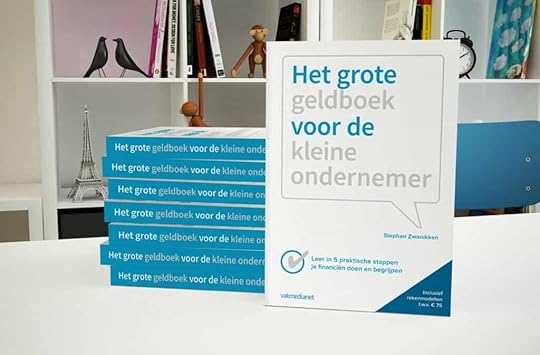
https://www.hetgrotegeldboek.nl
Eén belangrijke check moet je jaarlijks doen vóór het einde van het jaar doen!
Stap 2 Gebruik de investeringsaftrek
Controleer vóór het verstrijken van het jaar of je de grens van de investeringsaftrek (2022: € 2.400) hebt bereikt. Overweeg om een geplande investering nog dit jaar te doen als je die grens nog niet bereikt hebt. Je komt dan ook dit jaar in aanmerking voor 28% investeringsaftrek voor ál je investeringen.
Je nieuwe MacBook Pro van € 1.652 exclusief btw kan zo gauw een derde goedkoper worden! Geloof je me niet? Ik reken het even door met je. Stel je hebt in 2022 tot nu toe € 2.200 aan investeringen gedaan (uitgaven voor duurzame productiemiddelen boven € 450). Je zit dus net onder die grens. Als je die laptop volgend jaar wilt aanschaffen en dat is de enige investering die je in 2022 doet, dan loop je ook in 2022 de investeringsaftrek mis. Vervroeg je de aankoop naar dit jaar? Dan kost diezelfde laptop nog maar € 1.091 exclusief btw. Je hebt namelijk recht op € 1.079 ((€ 2.200 + € 1.652) x 28%) investeringsaftrek waarover je geen belasting hoeft te betalen. En val je in de 49,5% schaal, dan scheelt dat maar liefst € 534 ofwel ruim 32%!
Stap 3 Krijg checks op nul
Is alles geboekt? Ga dan naar het tabblad Checks en controleer of alle checks op nul staan. Hieronder volgen enkele tips om mogelijke verschillen op te lossen.
Controleer eerst of er geen filters en/of foutmeldingen staan in de diverse tabbladen in de kolom Checks. Verwijder eventuele filters en los de foutmeldingen op.
Heb je ze opgelost en zijn er nog steeds verschillen bij Checks?
De meeste verschillen worden veroorzaakt, doordat je waarschijnlijk op een van de gereserveerde grootboekrekeningen een foutieve boeking hebt gemaakt, te weten: 1000 Kas, 1100 Bank, 1101 Bank 2, 1102 Bank 3, 1103 Bank 4, 1104 Bank 5, 1105 Bank 6, 1200 Debiteuren, 1220 Debiteuren oude jaren, 1600 Crediteuren, 1620 Crediteuren oude jaren en 3000 Voorraad.
Verschil in debiteuren of crediteuren? Controleer of je niet per ongeluk 1200/1220 en 1600/1620 door elkaar hebt gebruikt. Het kan ook zijn dat je per ongeluk een niet-bestaand factuurnummer hebt ingetypt.
Verschil in de btw? Heb je misschien in het bankboek de btw-kolom gebruikt bij ontvangst van debiteuren of betaling aan crediteuren. Dat is niet juist, want de btw heb je al geboekt bij de registratie van de factuur. Controleer ook of het gebruikte btw-tarief sluit met de omzetrekening. Filter bijvoorbeeld op btw-tarief 21% en controleer of je overal 8000 Omzet btw hoog hebt gebruikt. Doe hetzelfde voor de andere btw-tarieven.
Verschil in de kas/bank? Controleer of je het rekeningnummer voor de kas of bank hebt gebruikt in een van de dagboeken. De rekeningnummers 1000, 1100, 1101, 1102, 1103, 1104 en 1105 gebruik je alleen in de beginbalans. Wil je een overboeking maken van de ene bank naar de andere bank? Gebruik dan altijd 1190 Kruisposten in beide banken.
Kom je er desondanks niet helemaal uit en heb je wat hulp nodig? Laat dan eenmalig je boekhouding door ons controleren.
https://www.boekhoudeninexcel.nl/product/maatwerk/eenmalige-controle-boekhouding/
We helpen jou met het op nul krijgen van alle Checks. We controleren of je niks vergeten bent. Dat kan betekenen dat je zelf nog enkele zaken moet uitrekenen, uitzoeken en of boeken. We kijken of je logische grootboekrekeningen hebt geselecteerd. We helpen je met de aansluiting van de btw. Het kan zijn dat je dan nog een suppletieaangifte moet doen. We controleren het bestand op fouten en herstellen eventuele foutmeldingen (#VERW!)
Stap 4 Voorkom een suppletieaangifte en/of naheffingsaanslag
Deze stap is belangrijk! Voorkom een suppletieaangifte en/of naheffingsaanslag door extra goed op te letten bij de btw-aangifte van het vierde kwartaal of die van december. Er zijn twee zaken waar je op moet letten.
1. Rapporteer dezelfde omzetcijfers
De omzet volgens de aangifte inkomstenbelasting moet gelijk zijn aan de omzet die je rapporteert met de aangiften omzetbelasting. Als de Belastingdienst hier een verschil in vaststelt, dan kun je enige tijd later een brief verwachten. Je moet dit verschil dan verklaren. Dit kan bijvoorbeeld het geval zijn als je een duurzaam productiemiddel zoals een auto, machine of computer verkoopt. Die boek je bij verkoop niet op een omzetrekening, maar op een desinvesteringsrekening.
2. Factuur voorgaande periode
Soms kom je nog een factuur tegen die nog betrekking heeft op een voorgaande periode. Je boek de factuur dan netjes op de factuurdatum in. Maar omdat die datum in een voorgaande periode ligt, wordt de factuur ook meegeteld bij de btw-aangifte van diezelfde voorgaande periode. Maar je hebt voor die periode al je aangifte omzetbelasting gedaan. Je moet die extra factuur dus optellen bij je laatste aangifte.
Hoe doe je dat simpel? Je neemt de totalen van het gehele jaar en trekt daar de aangegeven bedragen van de voorgaande perioden vanaf. Je kunt het handmatig doen, maar gebruik bij voorkeur de handige rekentool ‘Btw-aangifte’ uit paragraaf 20.2 van Het grote geldboek voor de kleine ondernemer. Deze tool is onderdeel van de Ondernemen Toolkit en is inbegrepen bij de Premium-versie of hoger van Boekhouden in Excel.
Stap 5 Download de nieuwste versie
Heb je de checklist Jaarafsluiting doorlopen? Staan alle checks op nul? Kloppen je btw-aangiften? Dan ben je nu klaar om een nieuwe administratie voor 2021 aan te maken. Download eerst de nieuwste versie 9.0 van Boekhouden in Excel via jouw account of in het ledengedeelte.
Stap 6 Zet je gegevens over met de Excel Workx Update Tool
Download dan ook meteen de Excel Workx Update Tool (sorry no Mac, PC only). Hiermee zet je razendsnel en geheel automatisch je (vaste) gegevens over in de nieuwe template van Boekhouden in Excel. Bekijk deze video of lees de handleiding hoe het werkt. Het is echt heel simpel.
Ben je eigenwijs en wil je desondanks toch handmatig je gegevens overzetten (of werk je op een Mac)? Selecteer de gegevens van de witte cellen in een tabblad, bijvoorbeeld de cellen D10 t/m W23 van het tabblad Klanten, rechtermuisklik, kies Kopiëren (of ctrl-C), ga naar cel D10 van het tabblad Klanten in versie 7.0, rechtsklik en HEEL BELANGRIJK! Kies Plakken speciaal, Waarden. Doe dit voor alle groepen van witte cellen per tabblad.
Je kunt ook een kopie opslaan van je huidige administratie als je graag wilt blijven werken in dezelfde versie.
Stap 7 Verleng je licentie op tijd en vraag de activatiecode aan
Op 2 juni stuurden we alle abonnees met een geldige licentie een kortingscode waarmee je met 50% korting een nieuwe licentie kunt kopen voor Boekhouden in Excel. Zodra je een nieuwe licentie koopt, dan kun je dus zelf online je activatiecode aanmaken. Zie ook dit blogartikel. Code kwijt? Neem dan even contact met ons op.
Ben je een van de gelukkigen met een levenslange licentie? Dan vraag je de activatiecode voor 2023 aan op de oude manier. Vul de activeringsheet in met jouw gegevens voor 2023 en stuur die in via https://support.boekhoudeninexcel.nl. Je krijgt je activatiecode bijna altijd binnen 24 uur (veelal sneller). De activeringsheet vind je ook in het ledengedeelte of in de download.
Vul de activatiecode voor 2023 in om je template te activeren en je kunt aan de slag.
Stap 8 Voer de beginbalans 2023 in
Een van de moeilijkste taken is het opstellen van de beginbalans voor het volgende jaar. Vanaf versie 5.0 doet Boekhouden in Excel een beginbalansvoorstel op basis van de instellingen uit het rekeningschema.
In de kolom ‘Beginbalans’ van het rekeningschema staat het rekeningnummer waarop het saldo van de betreffende grootboekrekening wordt opgeteld voor de beginbalans van volgend jaar.
In principe hoef je die gegevens niet aan te passen, tenzij je weet waar je mee bezig bent.
Als je een nieuwe template start voor het volgende jaar, dan kun je deze beginbalans gebruiken in het tabblad Beginbalans.
Gebruik het filter in kolom F om rekeningen zonder waarden (nul) te verbergen. Klik hiervoor op het pijltje naast Saldo (cel F8) en deselecteer ‘Geen saldo’.
Let op! Als je hierna nieuwe transacties verwerkt dan moet je deze actie opnieuw doen!
Stap 9 Vul nog openstaande facturen in
In je oude boekhouding zie je precies welke facturen nog niet (geheel) zijn betaald. In de beginbalans staan openstaande facturen op 1220 Debiteuren oude jaren en 1620 Crediteuren oude jaren.
Vul nu bij Bewaking – Verkoop oude jaren en Inkoop oude jaren de laatste facturen in die nog (deels) betaald moeten worden.
Je administratie is nu gereed voor 2023!
Stap 10 Stel de jaarrekening op in enkele minuten
Beschik je over een licentie voor de Ultimate Edition of hoger? Dan kun je in het ledengedeelte ook de template Jaarrekening in Excel t.w.v. € 47 geheel gratis downloaden. Volg de instructies en je jaarrekening is klaar in enkele minuten.
Wil je een meer uitgebreide en professionelere jaarrekening?
Overweeg dan om een licentie van Jaarrekening in Excel 2.2 Pro Editie te kopen.
Met de Jaarrekening in Excel 2.2 Pro Editie, kun je:
Zelf een eenvoudige een complete jaarrekening opstellen met standaard business software die je al bezit. Maak je geen zorgen, dit is een bijzonder eenvoudig proces, zelfs de meest ongeorganiseerde, niet technische persoon begrijpt dit. Binnen 10 minuten de jaarrekening opstellen van je eigen onderneming of die van je klanten. Fatale fouten voorkomen dankzij de ingebouwde integriteitscontroles in de template. De jaarrekening simpel en snel aanmaken en printen of opslaan als PDF-bestand voor verzending naar je klant, bank of andere betrokkenen. Honderden euro’s besparen op dure rapportagesoftware. Geen maandelijkse abonnementskosten, maar een eenmalige betaling.
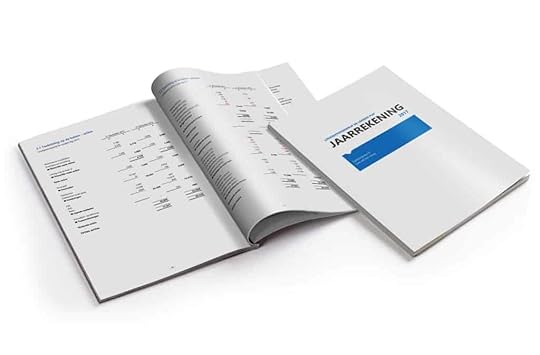
https://www.boekhoudeninexcel.nl/product/jaarrekening/jaarrekening-in-excel-pro/
Wil je alles liever uitbesteden?
We helpen je graag. Laat jouw administratie dan netjes afsluiten en overzetten naar de nieuwste versie van Boekhouden in Excel. Nu inclusief jaarrekening.
https://www.boekhoudeninexcel.nl/product/maatwerk/jaarafsluiting-en-overzetten-administratie/
Stap 11 Doe aangifte inkomsten- of vennootschapsbelasting
Veel ondernemers hadden moeite met het invullen van de winst- en verliesrekening en balans tijdens de aangifte inkomsten- of vennootschapsbelasting, omdat de indeling verschilt van Boekhouden in Excel. Om dit te vergemakkelijken is hiervoor een invulschema opgesteld. Het schema volgt exact de categorieën die de belastingdienst gebruikt.
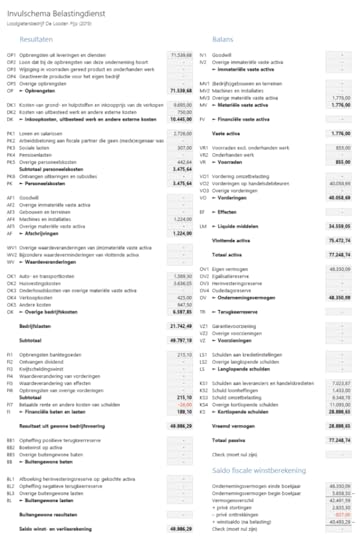
Stap 12 Deponeer de jaarstukken bij de KvK
Heb je een bv of andere rechtspersoon? Dan moet je jaarlijks ook de jaarstukken deponeren bij de Kamer van Koophandel. Om je te helpen hebben we een simpel, maar effectief Word-sjabloon gemaakt die je kunt gebruiken. Met daarin:
Voorpagina Balans Grondslagen van waardering en resultaatbepaling Toelichtingen Notulen aandeelhoudersvergadering (deze pagina niet publiceren)
https://www.boekhoudeninexcel.nl/product/overige/publicatie-jaarstukken-kvk/
Stap 13 Bereken of je nog geld terugkrijgt van de Belastingdienst
Heb je de definitieve aanslag inkomstenbelasting ontvangen? Of die van vorig jaar? En heb je wisselende inkomens gekend? Bereken dan of je nog belasting terugkrijgt met belastingmiddeling.
Lees in dit artikel meer over Middeling en de voorwaarden die haar aan verbonden zijn. Uit ervaring weet ik dat middeling al snel de moeite loont. Het kan je letterlijk duizenden euro’s opleveren!
Het berekenen is voor veel mensen een lastige opgave, daarom hebben wij een template gemaakt die belastingmiddeling geheel automatisch voor je uitrekent. En als klap op de vuurpijl is de brief aan de Belastingdienst ook direct klaar.
Met deze tool kun je:
Exact (automatisch) berekenen hoeveel je (eventueel) terugkrijgt van de belastingdienst
Direct de brief aan de belastingdienst printen
Het enige wat je nodig hebt zijn de definitieve aanslagen van de betreffende kalenderjaren. Dit sjabloon is geschikt voor de jaren 2001 t/m 2022. 2022 is overigens het laatste jaar waarvoor dit kan helaas…
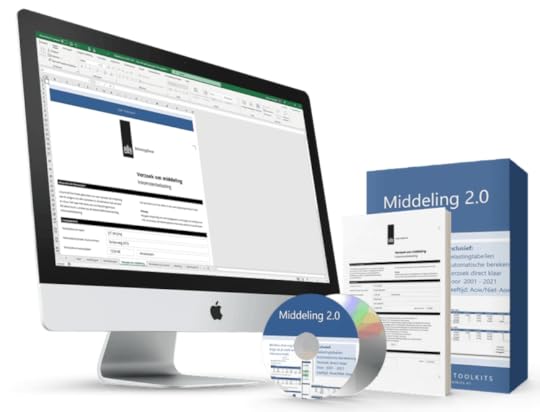
https://www.boekhoudeninexcel.nl/product/zzp-en-ondernemen/middeling/
Stap 14 Maak een plan voor 2023
Zelf maak ik ieder jaar rond oktober/november mijn businessplan op 1 A4’tje volgens de methode van Marc van Eck. Dit ene velletje papier wat ik maak ter voorbereiding voor de begroting beantwoordt vragen zoals:
Wat voor soort ondernemer wil ik zijn en wat vind ik echt belangrijk?
Wat wil ik graag bereiken?
Wie zijn mijn klanten of welke doelgroepen wil ik helpen?
Met welke problemen wil ze helpen en op welke manier?
Welke nieuwe producten en/of diensten ga ik aanbieden?
Wat zijn mijn kwantitatieve doelstellingen voor volgend jaar? Bijvoorbeeld:
Hoeveel omzet wil ik maken per productgroep?
Hoeveel nieuwe leads wil ik genereren?
Met welke frequentie schrijf ik blogartikelen?
Welke klanttevredenheid wil ik scoren?
Hoe ga ik deze doelstellingen behalen? Wat zijn mijn strategieën?
Hoe meet ik of deze strategieën werken?
En hoe ziet mijn actieplan er voor volgend jaar uit? Wat gaat mijn team doen en wanneer?
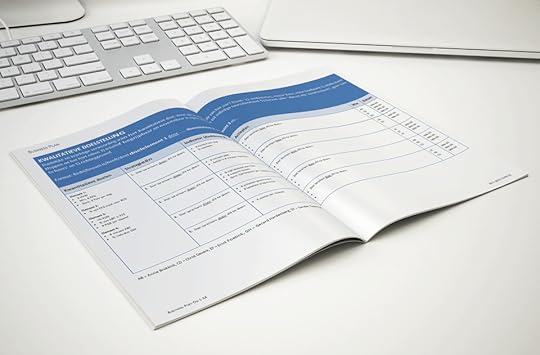
Nu ik weet wat mijn doelen zijn voor volgend jaar maak ik een planning voor 2023 met behulp van mijn Business Planner. Dat is een tool die helpt om mijn lange en korte termijnplannen op te delen en te integreren in mijn dagelijks leven. En voor de begroting 2023 geeft me dat heel veel duidelijkheid.
Elke deel van de Business Planner geeft genoeg structuur om te dienen als solide uitgangspunt, terwijl er nog steeds voldoende ruimte is voor aanpassingen. Het ontwerp balanceert structuur en flexibiliteit, waardoor ik dit eenvoudig kan toepassen in mijn alledaags leven. De Business Planner neemt mijn lange termijn doelstellingen en deelt ze op in kleinere maandelijkse, wekelijkse en dagelijkse stappen.
De jaarindeling helpt mij om een jaarplan te maken om mijn doelen te bereiken. Deze indeling kan worden gebruikt om checkpoints en deadlines te markeren in de maand- en weekindeling. Ik stel focus punten voor elke maand en besluit welke projecten ik wil uitvoeren. Bijvoorbeeld: de ontwikkeling en lancering van een nieuwe Excel-template.
De maandindeling helpt mij voort te borduren op de vorige maand. Ik definieer mijn belangrijkste doelen, vertaal mijn doelen in actiestappen en deadlines. Alle gegevens uit de jaarindeling worden eveneens getoond, zodat mijn maandplanning snel klaar is.
De weekindeling stelt mijn zakelijke en persoonlijke doelen in de context van mijn dagelijkse verantwoordelijkheden. Elke week heeft gedeeltes om mijn wekelijkse en dagelijkse focuspunten op te schrijven, afspraken te plannen, tijd te reserveren voor zowel persoonlijke als zakelijke taken per prioriteit, goede dingen die gebeuren te noteren en een lege ruimte die ik wekelijks naar behoefte kan aanpassen.
Wekelijkse voorbereidingsroutine
Iedere zondag gebruik ik 30-60 minuten om mijn week voor te bereiden. Ik doorloop de volgende stappen:
Ik voer al mijn verplichte afspraken in mijn agenda, zowel zakelijk als persoonlijk.
Dan maak ik een lijst van alle to do’s die week (in volgorde van prioriteit) inclusief de stappen van mijn Business Plan.
In het vakje links van de taak, schrijf ik het aantal minuten die nodig zijn om de taak te voltooien.
Ik start met de hoogste prioriteit, en noteer de taken in passende tijdvakken in mijn agenda.
Ik vul de focus voor alle dagen in en beslis wat het ene ding is dat af moet deze week en ik plaats dat in het bovenste deel.
EXTRA CREDIT: Om de volgende dag goed voor te bereiden gebruik ik de avond daarvoor 5-10 minuten om de agenda te overzien en maak ik wijzigingen indien nodig. Bijvoorbeeld: als een vriend mij vraagt om mee te gaan sporten, dan pas ik mijn schema daarop aan.
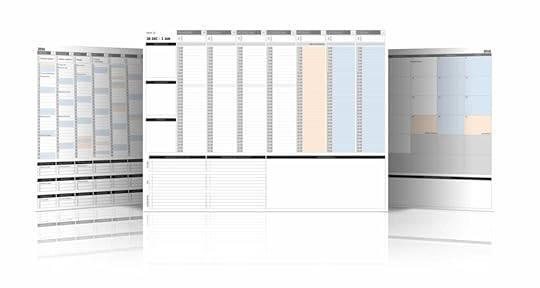
Stap 15 Stel je financieel plan op voor 2023
En daarna maak ik het financieel plan voor mijn bedrijf. En dat is een stuk simpeler nu ik precies weet wat ik wanneer ga doen. Ik weet bijvoorbeeld:
welke nieuwe producten ik wil ontwikkelen en lanceren de marketingactiviteiten die ik ga doen, bijvoorbeeld: mailings, Google AdWords, Facebook advertenties etc. investeringen die ik ga doen om deze plannen te realiseren trainingen die ik wil volgen om mijzelf verder te ontwikkelen kosten die ik moet maken om mijn doelen te halen
Waarom de begroting 2023 maken?
Meer dan de helft van alle kleine ondernemingen met minder dan vijf werknemers stelt nooit een budget op. Deze ondernemingen komen met allerlei excuses, zoals: ‘Ik kan mijn omzet niet voorspellen’ en ‘Het kost te veel tijd’. Bedrijven die al wat langer meedraaien, begrijpen het belang van plannen en meten wel. Zonder een goed financieel plan is het bijna onmogelijk om intelligente financiële beslissingen te nemen voor je bedrijf. Het maandelijkse budgetrapport is het meest basale managementrapport. Het toont de ontwikkeling van de omzet en kosten ten opzichte van je budget.
Vier redenen om de begroting 2023 te maken
Een begroting stel je op om de financiële haalbaarheid van je plan te toetsen. Het is niet slim om een onderneming te starten die onvoldoende winstgevend kan te zijn. Misschien ben je na het opstellen van je financieel plan wel een droom armer, maar je hebt jezelf ook een hoop narigheid bespaard. Je hebt nog altijd de kans om te starten als ondernemer als je een beter idee krijgt.
Een begroting koppelt de middelen aan de doelstellingen en strategieën. Het businessplan helpt bij het bepalen van de benodigde investeringen en de kosten. De begroting helpt bij het plannen ervan.
Met een goed financieel plan ben je in staat om je handelingen te monitoren en de prestaties van je onderneming te beoordelen en verbeteren. De ontwikkeling van de opbrengsten, kosten en geldmiddelen kun je scherper in de gaten houden door de begroting te vergelijken met de realisatie. Op die manier kun je tijdig ingrijpen, bijvoorbeeld door je verkoopinspanningen te verhogen of je hand op de knip te houden.
Tot slot is het financieel plan een uitstekend communicatiemiddel. Je kunt alle betrokkenen in financiële bewoordingen informeren over je plannen en strategieën.
Hoe maak ik de begroting 2023?
Mijn begroting 2023 maak ik met mijn Financieel Plan in Excel in de volgende 5 stappen:
Als eerste stel ik de exploitatiebegroting op, oftewel de begrote winst- en verliesrekening voor 2023. Ik bepaal mijn omzet, kostprijs verkopen en operationele kosten voor 2023. Vooraf bereken ik ook hoeveel inkomstenbelasting ik moet betalen, zodat ik niet voor nare verrassingen kom te staan.
Mijn begroting 2023 bevat ook mijn investeringsbegroting. Ik bepaal dus welke grote uitgaven ik ga doen om mijn plannen te realiseren. De afschrijvingen van vorige en nieuwe investeringen worden nu automatisch uitgerekend.
Verder maak ik een financieringsplan. Nu ik weet wat ik nodig heb voor het runnen van mijn bedrijf (1 en 2), bepaal ik hoe ik dat allemaal ga betalen. Moet ik geld lenen volgend jaar? Of breng ik privé geld of goederen in? Of kan ik nog ergens subsidie voor aanvragen?
En natuurlijk moet ik ook leven, dus stel ik mijn privébegroting Hiermee bepaal ik hoeveel inkomen ik uit mijn bedrijf nodig heb. Ik weet dan precies hoeveel geld ik mag uitgeven om van te leven en leuke dingen te doen.
En als laatste stap stel ik mijn liquiditeitsprognose Dit is wel de moeilijkste, maar ook de belangrijkste stap! Als ik dit goed doet, dan weet ik wat er in welke periode aan geld binnenkomt en uitgaat. Ik weet dan al van tevoren waar ik eventueel in geldnood kom.
Wat maakt het maken van een financieel plan moeilijk?
Het bepalen van je plannen voor volgend jaar is al een uitdaging op zich. Dit plan vertalen in een financieel plan is ook niet gemakkelijk. Want hoe knoop je al die plannen aan elkaar?
Hoe wordt de begroting 2023 maken wel eenvoudig?
Als je een goede template gebruikt, dan wordt het bijna kinderspel. Ik gebruik Financieel Plan in Excel 3.0. Dit is een volledig geïntegreerde planningstoolkit voor alle delen van de begroting 2023. Ik hoef mijn gegevens maar één keer in te voeren en alle rapportages worden automatisch gegenereerd!
Maar hoe weet ik dan of alles juist aan elkaar is geknoopt?
Dat is simpel. Omdat óók de geprognosticeerde balans uit dit systeem rolt. In mijn boek Het grote geldboek voor de kleine ondernemer sta ik in hoofdstuk 11 stil bij de drie documenten van de jaarrekening:
de winst- en verliesrekening
de balans
en het kasstroomoverzicht (cashflow)
Deze drie documenten zijn onlosmakelijk met elkaar verbonden. Elke financiële transactie heeft namelijk effect op 1 of meerdere van deze documenten. De winst- en verliesrekening vertelt je hoe winstgevend je bedrijf is. De balans laat zien wat je onderneming bezit op een bepaald moment en hoe dat is betaald (gefinancierd). En nu komt het mooie! Het kasstroomoverzicht verklaart het verschil tussen de begin- en eindstand van je bank- en kasstanden in een bepaalde periode. En cash is een van de bezittingen van je onderneming.
Het Financieel Plan in Excel maakt dus automatisch de begrote winst- en verliesrekening (de exploitatiebegroting), de verwachte kasstromen (de liquiditeitsprognose) en de geprognosticeerde balans. Hiermee zie ik nu al hoe goed mijn bedrijf in staat is om winst om te zetten in cash!
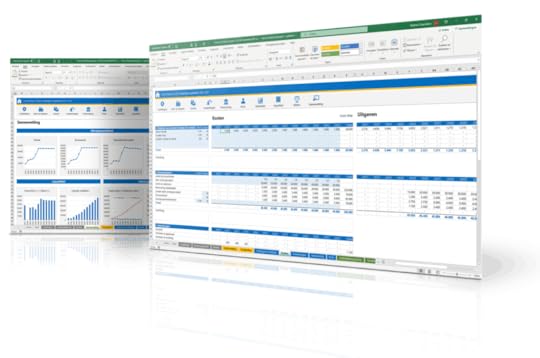
Stel het financieel plan van jouw onderneming op met deze volledig geïntegreerde planningstoolkit. Je hoeft niks meer zelf aan elkaar te knopen! Verkrijgbaar als jaarplan, meerjarenplan of in een bundel.
Dit volledige geïntegreerde plan bevat:
exploitatiebegroting: omzet, kosten en winst liquiditeitsprognose: inkomsten, uitgaven en saldo liquide middelen investeringsbegroting: aanschaf en afschrijving productiemiddelen zoals auto’s, computers, inventaris financieringsplan: inbreng eigen middelen en leningen privébegroting: privé inkomsten en uitgaven balans: overzicht van bezittingen en eigen vermogen + schulden inkomstenbelasting/vennootschapsbelasting: nauwkeurige berekening van te betalen belasting btw-overzichten: berekening btw-afdracht
Bezoek ook onze website
Omdat ik zo enthousiast ben over Financieel Plan in Excel 3.0 heb ik dit product zelfs een eigen website gegeven. Op https://www.financieelplaninexcel.nl:
lees je ook jij geld en tijd bespaart bij het maken van je begroting ontdek je alle functies en mogelijkheden kun je voorbeeld begrotingen bekijken en je welke bonussen je nu tijdelijk krijgt
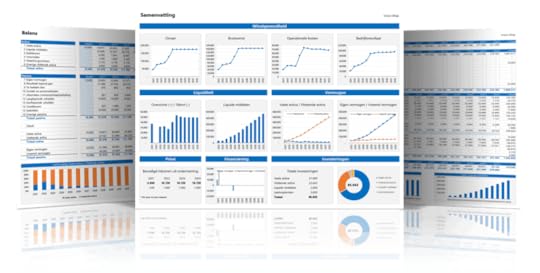
Checklist jaarafsluiting
Vink hieronder alle stappen van de jaarafsluiting af, zodra je ze hebt afgerond:
Stap 1. Doorloop de checklist Jaarafsluiting Stap 2. Gebruik de investeringsaftrek Stap 3. Krijg checks op nul Stap 4. Voorkom een suppletieaangifte en/of naheffingsaanslag Stap 5. Download de nieuwste versie Stap 6. Zet je gegevens over met de Excel Workx Update Tool Stap 7. Verleng je licentie en vraag de activatiecode aan Stap 8. Voer de beginbalans 2023 in Stap 9. Vul nog openstaande facturen in Stap 10. Stel de jaarrekening op in enkele minuten Stap 11. Doe aangifte inkomsten- of vennootschapsbelasting Stap 12. Deponeer de jaarstukken bij de KvK Stap 13. Bereken of je nog geld terugkrijgt van de Belastingdienst Stap 14. Maak een plan voor 2023 Stap 15. Stel je financieel plan op voor 2023
DOWNLOAD JAARAFSLUITINGSINSTRUCTIES IN PDF
Het bericht Jaarafsluiting instructies 2022 verscheen eerst op Boekhouden in Excel.
November 15, 2022
Belastingtarieven 2023/2022
Op Prinsjesdag presenteert het kabinet altijd het belastingplan voor het nieuwe jaar. De fiscale maatregelen en de (meeste) belastingtarieven 2023 zijn op 20 september 2022 bekendgemaakt.
Ieder jaar voorzien wij onze rekenmodellen met de nieuwe belastingtarieven voor het nieuwe jaar, zodat je ook weet wat het effect van de belastingmaatregelen op jouw situatie is.
Het leek ons handig om alle fiscale maatregelen samen te vatten in een overzichtelijk factsheet, zodat je in één oogopslag de verschillen in belastingtarieven van 2023 en 2022 ziet.
Je kunt de belastingtarieven 2023/2022 downloaden in de webshop. Let op! Deze belastingtarieven 2023 moeten nog goedgekeurd worden door de Eerste Kamer. Dat gebeurt meestal in de laatste week van december. Tot die tijd moet je de cijfers uit deze factsheet beschouwen als voorlopige cijfers. Mocht er nog iets wijzigen? Dan kun je altijd de meeste recente (en toekomstige) versies downloaden via jouw account.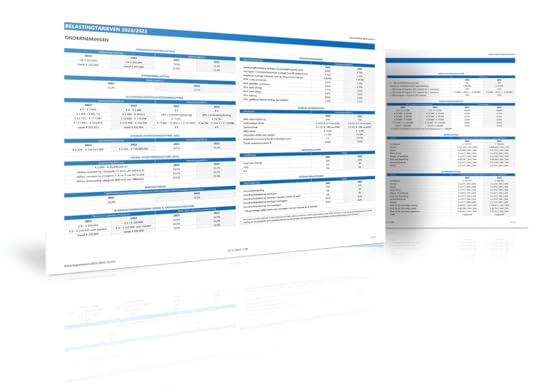
Het bericht Belastingtarieven 2023/2022 verscheen eerst op Boekhouden in Excel.
August 25, 2022
Welke onderwerpen zie jij graag terug in een praktisch boek over geld?
Ik schrijf een boek over geld. Het wordt een praktische handleiding hoe je het beste met geld om kan gaan (met veel todo’s, checklists en rekenmodellen).
Met dit boek leer je een van de meest praktische en belangrijke vaardigheden van je leven die je niet op school leert of onvoldoende van huis uit meekrijgt. Met dit bruikbare plan en de handige rekentools krijg je in 5 simpele stappen je financiën (weer) op orde.
Welke onderwerpen zie je graag terug in dat boek over geld?
Je kunt me helpen door even deze enquête in te vullen (het kost je 2-3 minuten).
Bedankt alvast, Stephan
P.S. De enquête geeft je meteen een idee hoe het boek is opgebouwd…
Het bericht Welke onderwerpen zie jij graag terug in een praktisch boek over geld? verscheen eerst op Boekhouden in Excel.